
CS943 プリンタ
ユーザーガイド
2023 年 4 月 www.lexmark.com
機種タイプ:
5080
モデル:
435
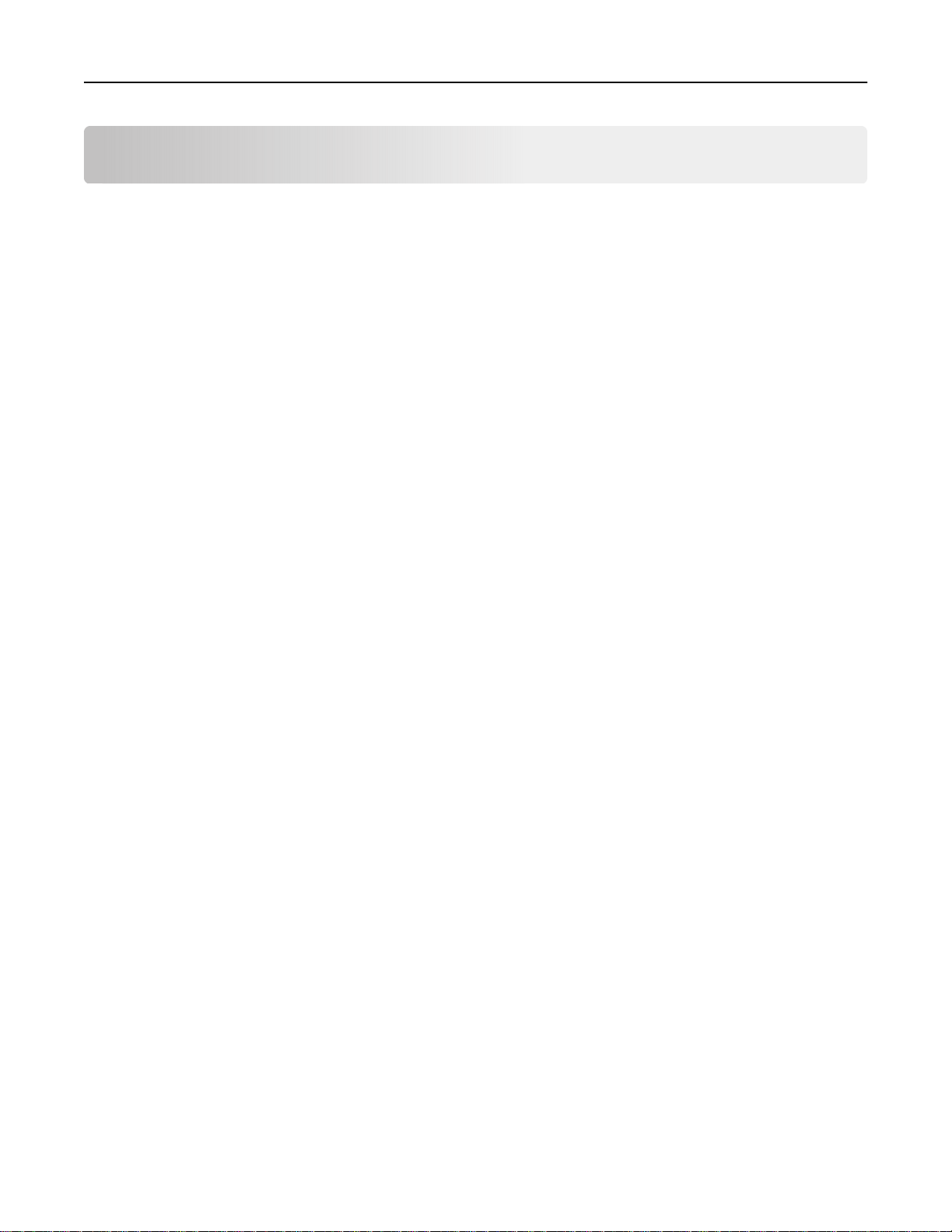
目次 2
目次
安全に関
表記規則..................................................................................................................................... 5
製品ステートメント........................................................................................................................ 5
する情報
....................................................................................5
プリンタについての確認............................................................................8
プリンタに関する
プリンタのシリアル
プリンタ
操作パネルを使用する............................................................................................................... 12
インジケータランプの状態について理解する............................................................................... 12
用紙を選択する......................................................................................................................... 13
構成
情報を見つける
番号を確認する
.................................................................................................................................9
.................................................................................................. 8
............................................................................................... 9
設定、設置、構成................................................................................... 31
プリンタの設置場所を選択する................................................................................................... 31
ケーブルを接続する................................................................................................................... 32
ホーム画面のアプリケーションをセットアップして使用する............................................................33
アクセシビリティ
機能をセットアップして使用する
.......................................................................... 37
用紙と特殊用紙
ソフトウェア、ドライバ、ファームウェアのインストールと更新を行う................................................ 56
ハードウェアオプションを取り付ける............................................................................................ 59
ネットワーク............................................................................................................................. 165
をセットする
....................................................................................................... 40
プリンタの保護..................................................................................... 169
セキュリティスロットの場所....................................................................................................... 169
プリンタメモリを消去する.......................................................................................................... 169
プリンタストレージドライブを消去する........................................................................................ 170
出荷時初期設定
揮発性に関する記述................................................................................................................ 170
を復元する
..................................................................................................... 170
印刷.................................................................................................... 171
コンピュータから印刷する......................................................................................................... 171
モバイルデバイスから印刷する.................................................................................................171
ブックレットを印刷する..............................................................................................................173
フラッシュメモリから印刷する.................................................................................................... 173
サポートされているフラッシュメモリとファイルタイプ....................................................................174

目次 3
コンフィデンシャルジョブを設定する.......................................................................................... 175
コンフィデンシャルジョブおよびその
フォントサンプルリストを
ディレクトリリストを印刷
各コピー部数の間に挿入紙を入れる........................................................................................ 176
印刷された用紙をホチキスで綴じる.......................................................................................... 176
印刷された用紙に穴をあける................................................................................................... 177
印刷された用紙
印刷された用紙
印刷ジョブをキャンセルする......................................................................................................178
トナーの濃さを調整する........................................................................................................... 178
を折る
でオフセットスタックを使用する
印刷する
する
......................................................................................................176
..............................................................................................................177
他の保留ジョブを印刷する
..............................................................................................176
......................................................................... 178
.................................................. 175
プリンタメニューを使う.......................................................................... 179
メニューマップ.......................................................................................................................... 179
デバイス.................................................................................................................................. 180
印刷........................................................................................................................................ 190
用紙........................................................................................................................................ 198
USB ドライブ........................................................................................................................... 200
ネットワーク/ポート................................................................................................................... 202
セキュリティ..............................................................................................................................215
クラウドサービス...................................................................................................................... 221
レポート................................................................................................................................... 221
トラブルシューティング..............................................................................................................222
メニュー設定ページを印刷する................................................................................................. 222
プリンタのメンテナンス..........................................................................223
部品と消耗品の状況を確認する............................................................................................... 223
消耗品通知
E メールアラートをセットアップする............................................................................................223
レポートを表示する.................................................................................................................. 224
部品と消耗品を注文する.......................................................................................................... 224
部品と消耗品を交換する.......................................................................................................... 225
プリンタ部品をクリーニングする................................................................................................ 305
電力と用紙を節約する............................................................................................................. 327
プリンタを別の場所に移動する................................................................................................. 328
を設定する
.............................................................................................................223
プリンタを
輸送する
...................................................................................................................328
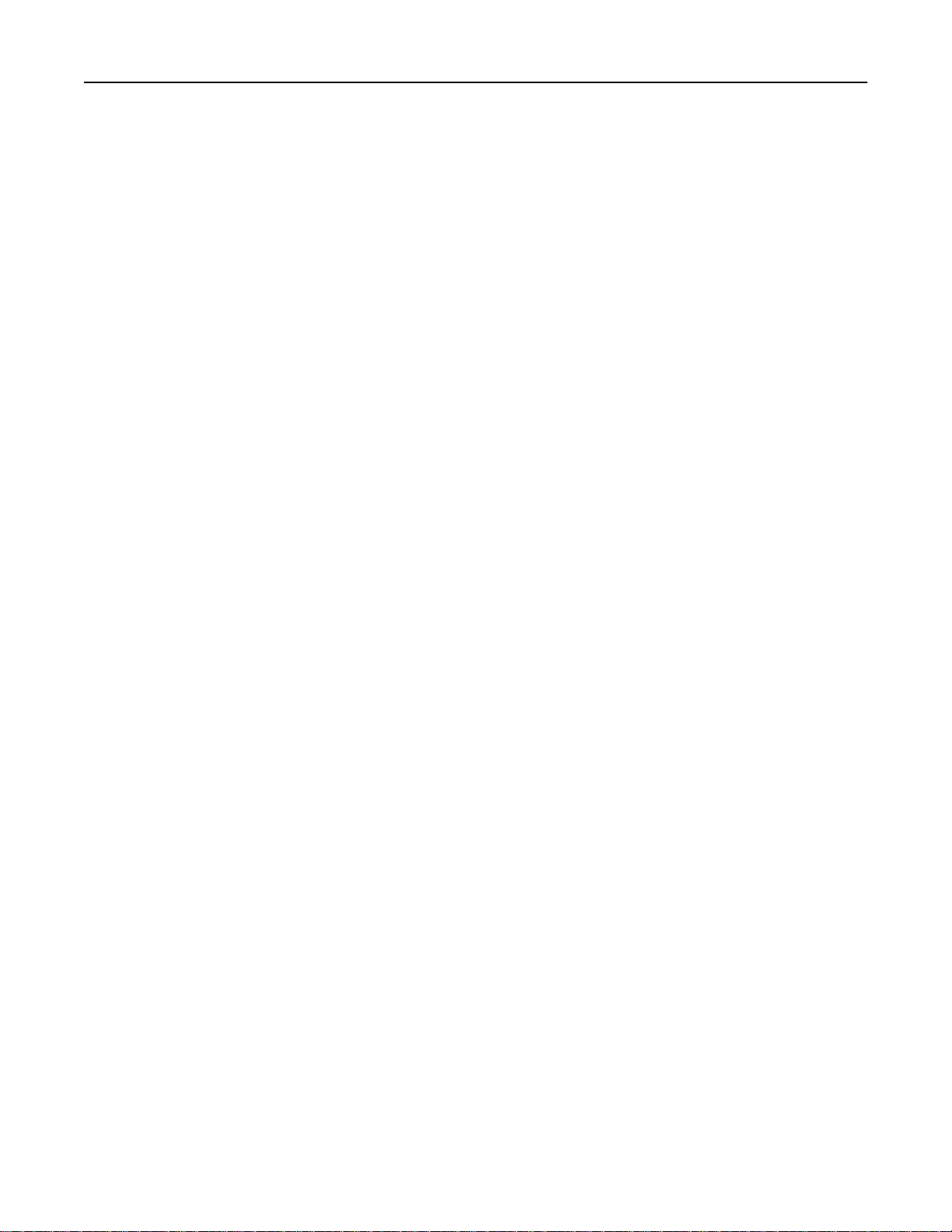
目次 4
問題に対処する................................................................................... 329
印刷品質の問題...................................................................................................................... 329
プリンタのエラーコード..............................................................................................................330
の問題
印刷
プリンタが応答していない......................................................................................................... 359
フラッシュメモリを読み取れない................................................................................................ 360
USB ポートを有効にする..........................................................................................................361
紙詰まりを取り除く................................................................................................................... 361
ネットワーク接続の問題........................................................................................................... 394
............................................................................................................................. 336
ハードウェアオプションの
消耗品
給紙の問題............................................................................................................................. 399
色品質の問題.......................................................................................................................... 402
カスタマサポートに問い合わせる.............................................................................................. 404
の問題
..........................................................................................................................398
問題
...................................................................................................396
リサイクルおよび廃棄...........................................................................405
Lexmark 製品のリサイクルプログラム...................................................................................... 405
Lexmark 製品の梱包材をリサイクルする..................................................................................405
通知.................................................................................................... 406
索引.................................................................................................... 411

安全に関する情報 5
安全に関する情報
表記規則
メモ:メモには、お客様のお役に立てる情報が記載されています。
注意:注意は、製品のハードウェアまたはソフトウェアを損傷する可能性があることを示します。
警告:警告は、けがをする可能性がある危険な状況を示します。
警告文の種類には、以下のようなものがあります。
注意—傷害の恐
注意—感電危険: 感電のおそれがあることを示します。
注意—表面高温: 触ると火傷
注意—転倒危険: つぶれる危険性があることを示します。
注意—挟み込
れあり
み危険
: けがをするおそれがあることを
する危険性があることを示します
: 可動部に挟まれる危険性
示します
があることを示します
。
。
。
製品ステートメント
注意—傷害
され、定格を守ったコンセントに電源コードを接続
注意—傷害
代替品として認可した電源コードのみを使用
注意—傷害
グ、UPS 機器に接続しないでください。 このようなタイプのアクセサリは、レーザープリンタを接続すると
電力容量を超過してしまい、火災、機器の故障、プリンタの性能低下などの原因になる可能性
注意—傷害の恐
Lexmark インラインサージプロテクタのみです。Lexmark 以外のサージプロテクタを使用すると、火災、物的損
傷、プリンタの性能低下などが起こるおそれがあります。
の恐れあり
の恐れあり
の恐れあり
れあり
: 火災や感電
: 火災や感電
: 本製品
: 本製品とともに使用
の危険を避けるため
の危険を避けるため
してください
をご使用の際は
できるのは
してください
。
コードや
、延長
、プリンタと付属の電源コードの
、製品の近くにあって
。
、製品に同梱
、複数コンセントの
されている電源コード
簡単にアクセスでき
、または
電源タップ
、多口
があります
間に適切に接続できる
、正しく
の延長プラ
接地
製造元が
簡単に
。
注意—感電危険: 感電の
で使用しないでください。
注意—感電危険: 感電の
ど、電気的な接続を行わないでください。
注意—傷害の恐
ードの上に重いものを置いたりしないでください。電源コードがこすれたり、引っ張られたりする状態で使用しな
いでください。電源コードを家具や壁などの間に挟まないでください。以上のことを守らないと、火災や感電の原
因になる恐れがあります。電源コードが以上の状態
は、電源コードをコンセントから
注意—感電危険: 感電の危険を
どおりのポートに正しく行われていることを確認してください。
れあり
危険を避けるため
危険を避けるため
: 電源コードを
抜いてください
避けるため
、本製品を水に
、雷雨時
切断したり
、結んだり、束ねたり、傷を付けたりしないでください。また、コ
。
、イーサネットおよび
になっていないか
濡れる恐れのある場所に置いたり
には
、本製品
のセットアップや
、定期的に確認
電話線の接続など
、そのような
コード
、電源
してください
、すべての外部接続
、FAX、電話
。確認の
場所
な
前に
が表示

安全に関する情報 6
注意—感電危険: 感電の危険を避けるため、プリンタの設置後にコントローラボードにアクセスしたり、オプショ
ンのハードウェアやメモリデバイスを取り付ける場合、作業を行う前にプリンタの電源を切り、コンセントから電
源コードを抜いてください。 他のデバイスがプリンタに接続されている場合は、他のデバイスの電源も切り、プリ
ンタに接続しているケーブルを抜きます。
注意—感電危険: 感電の危険を避けるため、プリンタの外側の掃除を始める前に電源コードをコンセントから抜
き、プリンタのすべてのケーブルを外します。
注意—傷害の恐れあり: プリンタの重量が 20 kg(44 ポンド)以上ある場合、安全に持ち上げるには 2 名以上
の人が必要になることがあります。
注意—傷害の恐れあり: プリンタを移動するときは、けがやプリンタの破損を避けるため、以下のガイドラインに
従ってください。
• すべてのドアとトレイが閉じられていることを確認します。
• プリンタの電源を切り、電源コードをコンセントから抜きます。
• プリンタからコードやケーブル類をすべて取り外します。
• プリンタに別途フロアスタンド型オプショントレイまたは排紙オプションが取り付けられている場合は、それらを取
り外してからプリンタを移動します。
• プリンタにキャスターベースがある場合は、慎重に新しい場所に移動します。しきいや床の割れ目を通るときは
注意してください。
• プリンタにキャスターベースがなく、オプションのトレイまたは排紙オプションで構成されている場合は、排紙オプ
ションを取り外してからプリンタをトレイから取り外します。どのオプションの場合も、プリンタと同時に持ち上げな
いでください。
• 必ずプリンタの持ち手を使用してプリンタを持ち上げます。
• プリンタの移動に台車を使用する場合は、プリンタの底面全体を載せられる台車を使用してください。
• オプションの移動に台車を使用する場合は、オプション全体を載せられる台車を使用してください。
• プリンタは直立状態に保ってください。
• 急激な動きは避けてください。
• 下に置くときにプリンタの下に指が入らないようにしてください。
• プリンタの周囲に十分なスペースがあることを確認します。
注意—転倒危険: プリンタまたは MFP に 1 つ以上のオプションを取り付ける場合は、けがを防ぐためにキャス
ターベース、ファニチャ、または他のフィーチャを使用して安定させる必要があります。サポートされる構成の詳
細については、
注意—転倒危険: 本機が不安定にならないように、用紙トレイは個別にセットしてください。その他のすべてのト
レイは必要になるまで
注意—表面高温: プリンタの内部は高温になっている場合があります。 高温になったコンポーネントで火傷など
を負わないように、表面が冷えてから
注意—挟み込み危険: 挟み込みを防止するため、このラベルが貼られている作業領域では、十分注意してくだ
さい。挟み込みによる
があります。
注意—傷害の恐れあり: この製品に使用されているリチウム電池は、交換を前提としていません。 リチウム電
池の交換を誤ると破裂する危険性があります。 リチウム電池の再充電、分解、焼却は行わないでください。 使
用済みのリチウム電池を廃棄する際は、製造元の指示およびお使いの地域の法律に従ってください。
本機は、特定のメーカーのコンポーネントとともに使用した場合に、安全性に関する厳しい世界標準を満たすように
設計、テスト、承認されています。一部の部品の安全性に関する機能は
は、他の交換部品の使用については
www.lexmark.com/multifunctionprinters を参照してください。
閉じた状態にします
負傷は
、ギア、ドア、トレイ、およびカバーなどの動作している
責任を負わないものとします
。
触れてください
。
開示されていない場合があります
。
部品の周りで起こる可能性
。メーカー

安全に関する情報 7
取扱説明書に記載以外の事項については、サービス担当者にお尋ねください。
この手引きを大切に保管してください。

プリンタについての確認 8
プリンタについての確認
プリンタに関する情報を見つける
検索する
初期設定
場所
の手順
• プリンタソフトウェア
• 印刷または FAX ドライバ
• プリンタファームウェア
• ユーティリティ
• 用紙および特殊用紙を選択
して保存する
• 用紙をセットする
• プリンタ設定を構成する
• ドキュメントおよび写真を表示
して印刷する
• ネットワーク上でプリンタを構
成する
• プリンタの手入れと保守を実
施する
• 問題に対処して解決する
プリンタのユーザー補助機能の
セットアップと設定
プリンタソフトウェアの使用に関
するヘルプ情報。
入手先
詳細については、プリンタに同梱されているセットアップマニュアルを
Www.lexmark.com/downloads にアクセスし、プリンタ機種
で必要なドライバ、ファームウェア、またはユーティリティを
インフォメーションセンター—
使い方ビデオ—
タッチ画面ガイド—
Lexmark アクセシビリティガイド—
Microsoft Windows または Macintosh のオペレーティングシステムのヘルプ—プリンタソフト
ウェアプログラムまたはアプリケーションを開き、[ヘルプ]をクリックします。
https: //infoserve.lexmark.com/idv/ を参照してください。
http: //support.lexmark.com)を参照してください。
https: //infoserve.lexmark.com にアクセスします。
http: //support.lexmark.com)を参照してください。
選択します
参照してください
を検索して
。
。
、[タイプ]メニュー
• マニュアル
• ライブチャットサポート
• E メールサポート
• 電話サポート
• 安全に関する情報
• 規制情報
• 保証情報
• 環境情報
?
をクリックすると、状況に対応した情報が表示されます。
メモ:
• ヘルプシステムはプリンタソフトウェアとともに自動的にインストールされます。
• オペレーティングシステムに応じて、プリンタソフトウェアは、プリンタのプログラムフォル
ダまたはデスクトップにあります。
http: //support.lexmark.com)を参照してください。
メモ: 国または地域を選択してから、製品を選択し、該当するサポートサイトを表示します。
お住まいの国または地域を担当するサポートの連絡先情報については、Web サイトまたは
プリンタに同梱されている書面の保証書でご確認ください。
カスタマサポートにお問い合わせの際には、次の情報を手元に用意しておいてください。
• ご購入の場所と日付
• プリンタタイプとシリアル番号
詳細については、
保証情報は国または地域
• 米国—プリンタに同梱
http: //support.lexmark.com)を参照してください。
• その他の国
『製品情報
http: //support.lexmark.com)を参照してください。
ガイド
「プリンタのシリアル番号を確認する」、9 ページ を参照してください。
によって異なります
されている
および地域
』—詳細については、プリンタに同梱されているマニュアルを
—プリンタに同梱されている書面
『限定保証宣言』を参照
。
するか
、
の保証書をご覧ください
。
参照するか
、

プリンタについての確認 9
検索する
Lexmark デジタルパスポートに
関する
場所
情報
入手先
https://csr.lexmark.com/digital-passport.php.
プリンタのシリアル番号を確認する
1 正面ドアを
2 プリンタの左側でシリアル番号を探します。
開きます
。
プリンタ構成
メモ: プリンタを構成するときに、プリンタの設置面が平らかつ
丈夫で
、安定していることを確認
します
。

プリンタについての確認 10
基本モデル
1 操作
2 標準排紙トレイ
3 標準 2 x 520 枚トレイ
4 多目的フィーダ
パネル
構成されたモデル
注意—転倒危険: プリンタまたは MFP に 1 つ以上のオプションを取り付ける場合は、けがを防ぐためにキャス
タベース、ファニチャ、または他のフィーチャを使用して安定させる必要があります。サポートされる構成の詳細
については、
注意—転倒危険: 本機が不安定にならないように、用紙トレイは個別にセットしてください。その他のすべてのト
レイは必要になるまで
www.lexmark.com/multifunctionprinters を参照してください。
閉じた状態にします
。

プリンタについての確認 11
1 ホチキスフィニッシャ
メモ: 別のフィニッシャが設置されている場合はサポートされません。
2 オプションのスペーサ
3 オプションの 2 x 520 枚トレイ
4 ホチキス、ホールパンチフィニッシャ
メモ: オプションのトレイまたはスペーサが取り付けられている場合にのみサポートされます。
5 3 つ折り/Z 折りフィニッシャ
メモ: オプションのトレイまたはスペーサが取り付けられている場合にのみサポートされます。
6 冊子フィニッシャ
メモ: オプションのトレイまたはスペーサが取り付けられている場合にのみサポートされます。

プリンタについての確認 12
7 オプションの 2000 枚デュアル
8 オプションの 2000 枚トレイ
9 用紙転送
メモ: 冊子フィニッシャ、ホチキス、またはホールパンチフィニッシャが付属しています。
給紙
操作パネルを使用する
パネルの項目
操作
1 電源ボタン
機能
• プリンタの
メモ: プリンタの
電源のオン
• プリンタのスリープモードまたは
• スリープモードまたは
切り替えます
/オフを
電源を切るには
休止モードからプリンタを復帰します
、電源
休止モードを設定します
。
ボタンを
5 秒間押
し続けます
。
。
。
2 表示
• プリンタのメッセージと消耗品の状態を表示します。
• プリンタを設定して操作します。
3 インジケータランプ プリンタの状態を確認
します
。
インジケータランプの状態について理解する
インジケータランプ プリンタの
オフ プリンタの電源がオフになっています。
青に点灯 プリンタは待機中です。
ブルーで点滅 プリンタは、印刷中かデータの処理中です。
赤色で点滅 ユーザーによるプリンタ操作が必要です。
黄色で点灯 プリンタは[スリープ]モードです。
点滅
黄色で
プリンタはディープスリープモードまたは
状況
休止モードになっています
。

プリンタについての確認 13
用紙を選択する
用紙ガイドライン
適切な用紙を使用して、紙詰まりを防ぎ、問題のない印刷を行
• 必ず新しく
• 用紙をセットする
ます。
• 手で
• 大きさ、種類、重さが異なる用紙
• 電子写真印刷用
(⇒ 『用紙および
損傷のない用紙を使用する
前に
、用紙の推奨印刷可能面を確認する。通常、この情報は用紙のパッケージに記載
切った
、またはちぎった
に特に設計されていない限り
普通紙以外の用紙に関するガイド
。
用紙は使用しないでください
を
1 つのトレイにセットしない。これらを混在させると紙詰まりが発生
、コーティングされた
』)
。
用紙特性
の用紙特性は
以下
さ
重
トレイを使用すると、さまざまな重さの用紙を給紙
りないため
重さ」トピックを
適切に給紙されず
、印刷の品質
参照してください
カール
と信頼性に影響します
、紙詰まりの
。
原因になることがあります
。以下の
できます
。重さが 60 g/m2(16 ポンド)よりも軽い用紙は硬
います
。
用紙を使用しない
項目を検討してから
については
。詳細
。
に印刷します
、用紙
、「サポートされている
されてい
します
。
さが足
用紙の
。
カールは、用紙の先端
とがあります。高温になっているプリンタ内部を用紙が通過
から取り出して
題が生
じることがあります
高温
が丸まろうとする性質を指します
、多湿、低温、または乾燥した状態で保管していると、印刷前に用紙がカールして、給紙時に
。
。カールの
した後に
度合いが大きすぎると
、カールが発生することがあります。用紙を包装
、給紙時
に問題が生じるこ
平滑度
の平滑度は
用紙
が滑らかすぎる場合は、給紙や印刷品質に問題が生じることがあります。50 シェフィールドポイントの用紙
ることをお勧めします。
、印刷品質
に直接影響します
。用紙のきめが
粗すぎる場合は
、トナーが
適切に定着しません
含水率
用紙に
に入れたままにしてください。用紙は湿度の
印刷
じである
時間を数日延長
含まれる水分の量は
する前に
、用紙を元
必要があります
してください
、印刷品質とプリンタの
の包装紙で包んで
。用紙を保管時や輸送時
。用紙に厚
みがある場合も同様に
変化により劣化する可能性があります
24 ~ 48 時間保管
給紙機能の両方に影響します
してください
の環境がプリンタの設置環境と大きく異なる場合は
、調整に時間
。用紙は使用
。
。用紙を
がかかることがあります
保管する環境は
するまで元の包装
、プリンタと
、この
。
紙目
紙目は、用紙に含まれる繊維の方向を
る横目があります。推奨される紙目の方向については、「サポートされている用紙
指します
。紙目には、用紙の縦方向に伸びる縦目と、用紙の横方向に
の重さ
」トピックを参照してください。
問
。用紙
を使用す
同
調整の
伸び
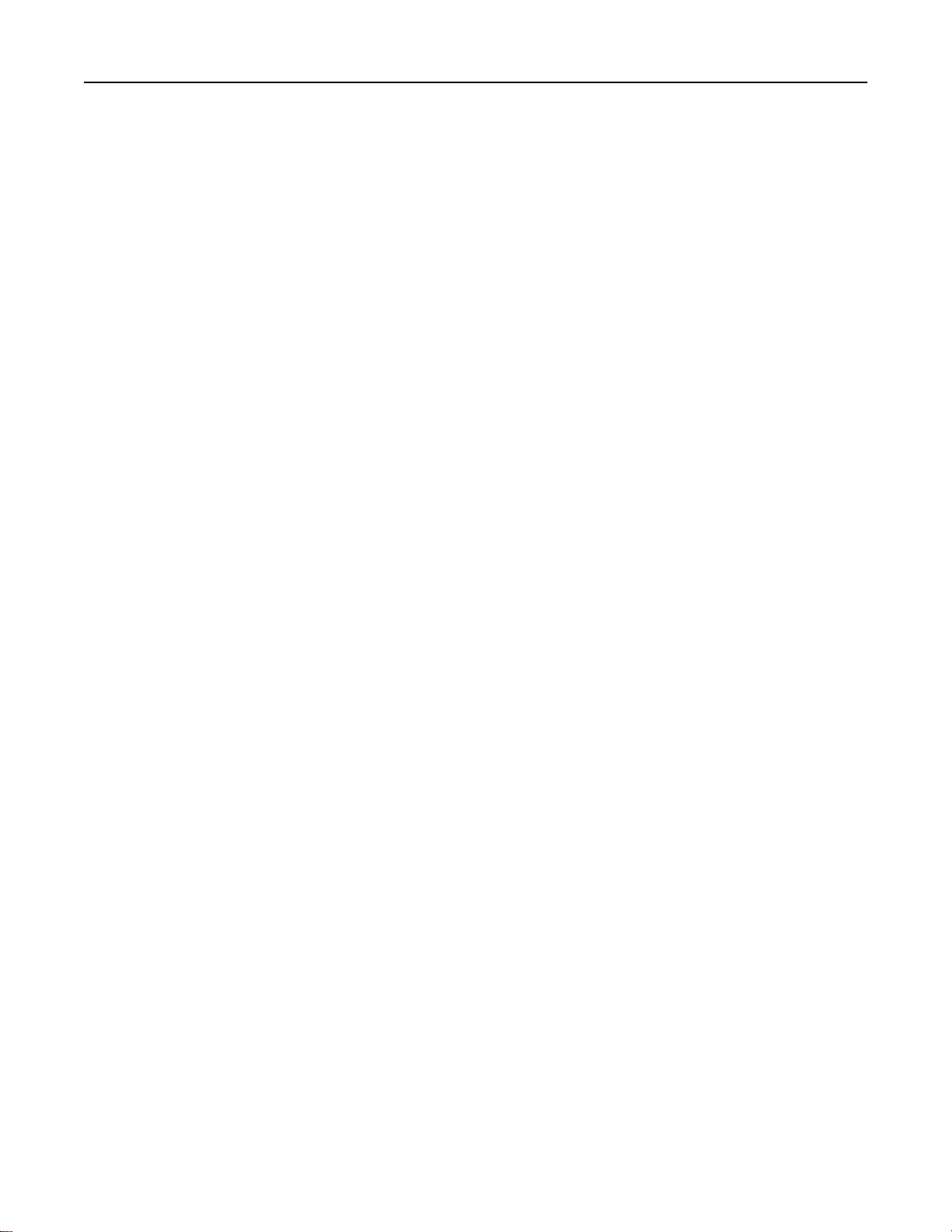
プリンタについての確認 14
繊維含有率
最高品質のゼログラフィ用紙は、100% の化学処理済みパルプ木材から作られています。この繊維により用紙の安
定度が高まり、その結果、給紙時の問題が減少し、印刷品質が向上します。コットンなどの繊維を含む用紙は、用紙
の処理に悪影響を及ぼすことがあります。
使用できない
次の種類
の用紙は
用紙
、プリンタで使用しないでください。
• カーボン紙なしでコピーの作成に使用される化学処理済みの用紙。これらは、ノーカーボン紙、感圧複写紙
(CCP)、カーボン
不要
(NCR)紙とも呼ばれます。
• プリンタを汚染する可能性のある化学薬品を使用して事前印刷された用紙。
• プリンタフューザーの温度の影響を受ける可能性のある事前印刷用紙。
• ±2.3 mm(±0.09 インチ)よりも高い精度で位置合わせする
識(OCR)フォームなどです。
場合によっては、ソフトウェアアプリで位置合わせを調整することで、このようなフォームにも正常に印刷できます。
必要がある事前印刷用紙
。たとえば、光学式文字認
• コート紙(消去可能ボンド紙)、合成紙、または感熱紙。
• 縁がぎざぎざな
用紙
、表面のきめが
粗い用紙
、ざらつきのある
用紙
、カールした
用紙
。
• EN12281:2002(欧州)に準拠していない再生紙。
• 重量
が
60 g/m2(16 ポンド)未満の
用紙
。
• マルチパートフォームまたはマルチパートドキュメント。
用紙の
紙詰まりを防いで印刷品質
保管
を安定させるため
、用紙の保管に関する以下のガイドラインに
従ってください
。
• 印刷に使用する 24~48 時間前から、用紙を元の包装のままプリンタと同じ環境に保管して、用紙の状態を調
整してください。
• ただし、用紙を保管または輸送したときの環境がプリンタの
数日伸ばしてください。用紙に厚みがある
場合も同様に
、調整に時間がかかることがあります。
設置環境と大きく異なる場合は
、この調整の
時間を
• 最良の印刷結果を得るため、温度 21℃(70°F)、相対湿度 40% の場所に用紙を保管してください。
• ほとんどのラベルメーカーは、温度
奨しています。
が
18 ~ 24℃(65 ~ 75°F)で、相対湿度が 40 ~ 60% で印刷することを
• 用紙をダンボール箱に入れ、台の上か棚など、床より高い場所で保管してください。
• 梱包された用紙を平らな
場所に保管してください
。
• 梱包された用紙の上には何も置かないでください。
• プリンタにセットする準備ができたときにのみ、用紙をダンボール箱または包装から取り出します。ダンボール箱
と包装は、用紙を清潔で乾燥した平らな状態
にしておくのに役立ちます
。
推
プレプリント用紙とレターヘッド紙を
• 縦目の
• オフセットリトグラフ印刷または
使用する。
• 表面のきめが粗
用紙を使用します
い用紙やざらつきが大きい用紙は避ける
。
写真版印刷処理を使用して印刷されたフォームおよびレターヘッド紙に限定して
選択する
。

プリンタについての確認 15
• トナーの樹脂に影響されないインクを使用する。酸性インクや油性インクは通常、この要件を満たしています。ラ
テックスインクは、この要件を満たしていない可能性があります。
• 使用する予定のプレプリント紙およびレターヘッド紙を大量に購入する前に、その用紙にサンプルを印刷してくだ
さい。このアクションにより、事前印刷用紙やレターヘッド紙でインクが印刷品質に影響するかどうかが決まります。
• 疑わしい場合は、用紙の供給元に問い合わせてください。
• レターヘッド紙に印刷する場合は、プリンタに適した向きに用紙をセットします。(⇒ 『用紙および普通紙以外の用
紙に関するガイド』)
サポートされている用紙サイズ
標準トレイ、MPF、封筒トレイ、両面印刷でサポートされる用紙サイズ
用紙サイズ 標準 2 x 520 枚トレイ 多目的フィーダ 封筒トレイ 両面印刷
1
A3
297 x 420 mm
(11.69 x 16.54 インチ)
A4
2
210 x 297 mm
(8.27x11.7 インチ)
A5
12
148 x 210 mm
(5.83x8.27 インチ)
A6
11
105 x 148 mm
(4.13 x 5.83 インチ)
アーチ B
6
304.8 x 457.2 mm
(12 x 18 インチ)
エグゼクティブ
2
184.2 x 266.7 mm
(7.25x10.5 インチ)
フォリオ
1
215.9 x 330.2 mm
(8.5x13 インチ)
ハガキ
X
1
100 x 148 mm
(3.94 x 5.83 インチ)
1
短辺方向でのみセットします。
2
長辺方向でのみセットします。
3
99.99 x 147.99 mm(3.93 x 5.83 インチ)~ 296.93 x 431.8 mm(11.69 x 17 インチ)の用紙サイズに対応します。
4
88.9 x 98.38 mm(3.5 x 3.87 インチ)~ 320.04 x 1320.8 mm(12.6 x 52 インチ)の用紙サイズに対応します。
5
128 x 139.7 mm(5 x 5.5 インチ)~ 320.04 x 482.6 mm(12.6 x 19 インチ)の用紙サイズに対応します。
6
トレイ 2 でのみサポートされます。
X
X
X
XX
XX
X
X
XX

プリンタについての確認 16
用紙サイズ 標準 2 x 520 枚トレイ 多目的フィーダ 封筒トレイ 両面印刷
1
JIS B4
257 x 364 mm
(10.12 x 14.33 インチ)
JIS B5
2
182 x 257 mm
(7.17x10.1 インチ)
1
帳票
279.4 x 4431.8 mm
(11x17 インチ)
リーガル
1
215.9 x 355.6 mm
(8.5x14 インチ)
レター
2
215.9 x 279.4 mm
(8.5x11 インチ)
Oficio(メキシコ)
1
215.9 x 340.4 mm
(8.5 x 13.4 インチ)
SRA3
6
320.04 x 449.58 mm
(12.6 x 17.7 インチ)
ステートメント
12
139.7 x 215.9 mm
(5.5 x 8.5 インチ)
ユニバーサル
7 3/4 封筒
34
X
2
98.4 x 190.5 mm
(3.875x7.5 インチ)
9 封筒
X
2
98.4 x 225.4 mm
(3.875x8.9 インチ)
10 封筒
X
2
104.8 x 241.3 mm
(4.12x9.5 インチ)
1
短辺方向でのみセットします。
2
長辺方向でのみセットします。
3
99.99 x 147.99 mm(3.93 x 5.83 インチ)~ 296.93 x 431.8 mm(11.69 x 17 インチ)の用紙サイズに
4
88.9 x 98.38 mm(3.5 x 3.87 インチ)~ 320.04 x 1320.8 mm(12.6 x 52 インチ)の用紙サイズに
5
128 x 139.7 mm(5 x 5.5 インチ)~ 320.04 x 482.6 mm(12.6 x 19 インチ)の用紙サイズに対応します。
6
トレイ 2 でのみサポートされます。
X
X
X
X
X
X
XX
X
X
5
X
X
X
対応します
対応します
。
。

プリンタについての確認 17
用紙サイズ 標準 2 x 520 枚トレイ 多目的フィーダ 封筒トレイ 両面印刷
B5 封筒
X
1
176 x 250 mm
(6.93x9.84 インチ)
C5 封筒
X
2
162 x 229 mm
(6.38x9.01 インチ)
DL 封筒
X
2
110 x 220 mm
(4.33x8.66 インチ)
1
短辺方向でのみセットします。
2
長辺方向でのみセットします。
3
99.99 x 147.99 mm(3.93 x 5.83 インチ)~ 296.93 x 431.8 mm(11.69 x 17 インチ)の用紙サイズに
4
88.9 x 98.38 mm(3.5 x 3.87 インチ)~ 320.04 x 1320.8 mm(12.6 x 52 インチ)の用紙サイズに対応します。
5
128 x 139.7 mm(5 x 5.5 インチ)~ 320.04 x 482.6 mm(12.6 x 19 インチ)の用紙サイズに
6
トレイ 2 でのみサポートされます。
対応します
X
X
X
対応します
。
。
オプショントレイでサポートされている用紙サイズ
用紙サイズ オプションの 2 x 520 枚トレイ オプションの 2000 枚デュアル給紙 オプションの 2,000 枚トレイ
1
A3
297 x 420 mm
(11.69 x 16.54 インチ)
A4
210 x 297 mm
(8.27x11.7 インチ)
A5
1
1
148 x 210 mm
(5.83x8.27 インチ)
A6
1
105 x 148 mm
(4.13 x 5.83 インチ)
アーチ B
304.8 x 457.2 mm
(12 x 18 インチ)
エグゼクティブ
184.2 x 266.7 mm
(7.25x10.5 インチ)
1
短辺方向でのみセットします。
2
長辺方向でのみセットします。
3
99.99 x 147.99 mm(3.93 x 5.83 インチ)~ 296.93 x 431.8 mm(11.69 x 17 インチ)の用紙サイズに対応します。
4
99.99 x 147.99 mm(3.93 x 5.83 インチ)~ 320.04 x 457.2 mm(12.6 x 18 インチ)の用紙サイズに対応します。
XX
22
XX
XX
XX
22
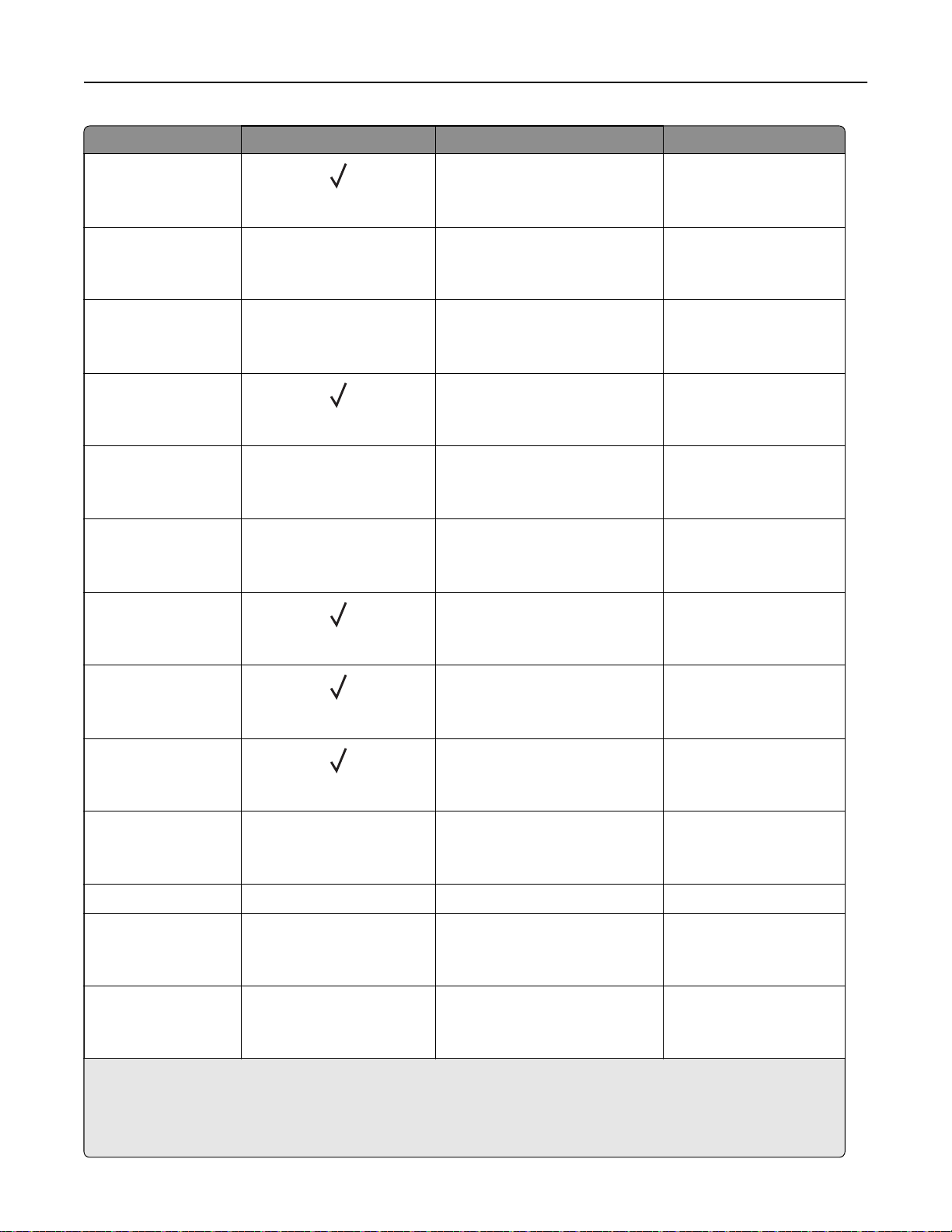
プリンタについての確認 18
用紙サイズ オプションの 2 x 520 枚トレイ オプションの 2000 枚デュアル
フォリオ
1
XX
215.9 x 330.2 mm
(8.5x13 インチ)
ハガキ
1
XX
100 x 148 mm
(3.94 x 5.83 インチ)
JIS B4
1
1
XX
257 x 364 mm
(10.12 x 14.33 インチ)
JIS B5
22
182 x 257 mm
(7.17x10.1 インチ)
帳票
1
1
XX
279.4 x 4431.8 mm
(11x17 インチ)
リーガル
1
1
XX
215.9 x 355.6 mm
(8.5x14 インチ)
レター
22
215.9 x 279.4 mm
(8.5x11 インチ)
Oficio(メキシコ)
1
XX
215.9 x 340.4 mm
(8.5 x 13.4 インチ)
給紙
オプションの 2,000 枚トレイ
SRA3
XX
320.04 x 449.58 mm
(12.6 x 17.7 インチ)
ステートメント
1
1
XX
139.7 x 215.9 mm
(5.5 x 8.5 インチ)
ユニバーサル
7 3/4 封筒
344
XXX
98.4 x 190.5 mm
(3.875x7.5 インチ)
9 封筒
XXX
98.4 x 225.4 mm
(3.875x8.9 インチ)
1
短辺方向でのみセットします。
2
長辺方向でのみセットします。
3
99.99 x 147.99 mm(3.93 x 5.83 インチ)~ 296.93 x 431.8 mm(11.69 x 17 インチ)の用紙サイズに対応します。
4
99.99 x 147.99 mm(3.93 x 5.83 インチ)~ 320.04 x 457.2 mm(12.6 x 18 インチ)の用紙サイズに
対応します
。

プリンタについての確認 19
用紙サイズ オプションの 2 x 520 枚トレイ オプションの 2000 枚デュアル
10 封筒
XXX
給紙
オプションの 2,000 枚トレイ
104.8 x 241.3 mm
(4.12x9.5 インチ)
B5 封筒
XXX
176 x 250 mm
(6.93x9.84 インチ)
C5 封筒
XXX
162 x 229 mm
(6.38x9.01 インチ)
DL 封筒
XXX
110 x 220 mm
(4.33x8.66 インチ)
1
短辺方向でのみセットします。
2
長辺方向でのみセットします。
3
99.99 x 147.99 mm(3.93 x 5.83 インチ)~ 296.93 x 431.8 mm(11.69 x 17 インチ)の用紙サイズに
4
99.99 x 147.99 mm(3.93 x 5.83 インチ)~ 320.04 x 457.2 mm(12.6 x 18 インチ)の用紙サイズに
排紙トレイによりサポートされている用紙サイズ
対応します
対応します
。
。
用紙サイズ 標準排紙
トレイ
デュアルキャッチ
排紙トレイ
スタッカ オフセット スタッカ
1
A3
297 x 420 mm
(11.69 x 16.54 インチ)
A4
210 x 297 mm
(8.27x11.7 インチ)
A5
148 x 210 mm
(5.83x8.27 インチ)
1
A6
105 x 148 mm
(4.13 x 5.83 インチ)
アーチ B
X
304.8 x 457.2 mm
(12 x 18 インチ)
1
短辺方向でのみセットします。
2
長辺方向でのみセットします。
3
88.9 x 98.38 mm(3.5 x 3.87 インチ)~ 320.04 x 1320.8 mm(12.6 x 52 インチ)の用紙サイズに
4
88.9 x 98.38 mm(3.5 x 3.87 インチ)~ 296.93 x 431.8 mm(11.69 x 17 インチ)の用紙サイズに対応します。
対応します
。

プリンタについての確認 20
用紙サイズ 標準排紙
バナー
最大幅:215.9mm(8.5 インチ)
最大長:1320.8mm(52 インチ)
エグゼクティブ
184.2 x 266.7 mm
(7.25x10.5 インチ)
フォリオ
1
215.9 x 330.2 mm
(8.5x13 インチ)
ハガキ
1
100 x 148 mm
(3.94 x 5.83 インチ)
1
JIS B4
257 x 364 mm
(10.12 x 14.33 インチ)
JIS B5
182 x 257 mm
(7.17x10.1 インチ)
1
帳票
279.4 x 4431.8 mm
(11x17 インチ)
リーガル
1
215.9 x 355.6 mm
(8.5x14 インチ)
トレイ
デュアルキャッチ
スタッカ オフセット スタッカ
X
排紙トレイ
レター
215.9 x 279.4 mm
(8.5x11 インチ)
Oficio(メキシコ)
1
215.9 x 340.4 mm
(8.5 x 13.4 インチ)
SRA3
X
320.04 x 449.58 mm
(12.6 x 17.7 インチ)
ステートメント
139.7 x 215.9 mm
(5.5 x 8.5 インチ)
1
短辺方向でのみセットします。
2
長辺方向
3
88.9 x 98.38 mm(3.5 x 3.87 インチ)~ 320.04 x 1320.8 mm(12.6 x 52 インチ)の用紙サイズに対応
4
88.9 x 98.38 mm(3.5 x 3.87 インチ)~ 296.93 x 431.8 mm(11.69 x 17 インチ)の用紙
でのみセットします
。
サイズに対応します
します
。
。

プリンタについての確認 21
用紙サイズ 標準排紙
トレイ
デュアルキャッチ
排紙トレイ
スタッカ オフセット スタッカ
ユニバーサル
7 3/4 封筒
2
34
X
98.4 x 190.5 mm
(3.875x7.5 インチ)
9 号封筒
2
98.4 x 225.4 mm
(3.875x8.9 インチ)
10 号封筒
2
104.8 x 241.3 mm
(4.12x9.5 インチ)
B5 封筒
2
176 x 250 mm
(6.93x9.84 インチ)
C5 封筒
2
162 x 229 mm
(6.38x9.01 インチ)
DL 封筒
2
110 x 220 mm
(4.33x8.66 インチ)
1
短辺方向でのみセットします。
2
長辺方向でのみセットします。
3
88.9 x 98.38 mm(3.5 x 3.87 インチ)~ 320.04 x 1320.8 mm(12.6 x 52 インチ)の用紙サイズに対応します。
4
88.9 x 98.38 mm(3.5 x 3.87 インチ)~ 296.93 x 431.8 mm(11.69 x 17 インチ)の用紙サイズに対応します。
ホチキスフィニッシャおよびホチキス、ホールパンチフィニッシャでサポートされている
用紙サイズ
用紙サイズ ホチキスフィニッシャ ホチキス、ホールパンチフィニッシャ
スタッカ オフセット ホチキス スタッカ オフセット ホチキス ホールパンチ
1
A3
297 x 420 mm
(11.69 x 16.54 インチ)
1
短辺方向でのみセットします。
2
長辺方向でのみセットします。
3
88.9 x 98.38 mm(3.5 x 3.87 インチ)~ 296.93 x 431.8 mm(11.69 x 17 インチ)の用紙サイズに
4
190 x 139.7 mm(7.48 x 5.5 インチ)~ 296.93 x 431.8 mm(11.69 x 17 インチ)の用紙サイズに対応します。
5
202.9 x 182.03 mm(7.99 x 7.17 インチ)~ 296.93 x 431.8 mm(11.69 x 17 インチ)の用紙サイズに
6
最大 2 ホールパンチのみをサポートします。
7
短辺方向にロードした場合、最大 2 ホールパンチのみをサポートします。
8
88.9 x 98.38 mm(3.5 x 3.87 インチ)~ 320.04 x 1320.8 mm(12.6 x 52 インチ)の用紙サイズに対応します。
9
209.97 x 148 mm(8.27 x 5.83 インチ)~ 296.93 x 431.8 mm(11.69 x 17 インチ)の用紙サイズに
対応します
対応します
対応します
。
。
。

プリンタについての確認 22
用紙サイズ ホチキスフィニッシャ ホチキス、ホールパンチフィニッシャ
スタッカ オフセット ホチキス スタッカ オフセット ホチキス ホールパンチ
A4
210 x 297 mm
(8.27x11.7 インチ)
A5
148 x 210 mm
(5.83x8.27 インチ)
2
X
22 6
A6
XX XX X
105 x 148 mm
(4.13 x 5.83 インチ)
アーチ B
XX XX X
304.8 x 457.2 mm
(12 x 18 インチ)
バナー
1
XX
1
XX X
最大幅:215.9mm(8.5 インチ)
最大長:1320.8mm(52 インチ)
エグゼクティブ
22 2 22 2
184.2 x 266.7 mm
(7.25x10.5 インチ)
フォリオ
1
215.9 x 330.2 mm
(8.5x13 インチ)
ハガキ
XX XX X
100 x 148 mm
(3.94 x 5.83 インチ)
1
JIS B4
257 x 364 mm
(10.12 x 14.33 インチ)
JIS B5
22 22 7
182 x 257 mm
(7.17x10.1 インチ)
1
短辺方向でのみセットします。
2
長辺方向でのみセットします。
3
88.9 x 98.38 mm(3.5 x 3.87 インチ)~ 296.93 x 431.8 mm(11.69 x 17 インチ)の用紙サイズに
4
190 x 139.7 mm(7.48 x 5.5 インチ)~ 296.93 x 431.8 mm(11.69 x 17 インチ)の用紙サイズに
5
202.9 x 182.03 mm(7.99 x 7.17 インチ)~ 296.93 x 431.8 mm(11.69 x 17 インチ)の用紙サイズに
6
最大 2 ホールパンチのみをサポートします。
7
短辺方向にロードした場合、最大 2 ホールパンチのみをサポートします。
8
88.9 x 98.38 mm(3.5 x 3.87 インチ)~ 320.04 x 1320.8 mm(12.6 x 52 インチ)の用紙サイズに対応します。
9
209.97 x 148 mm(8.27 x 5.83 インチ)~ 296.93 x 431.8 mm(11.69 x 17 インチ)の用紙サイズに対応します。
対応します
対応します
対応します
。
。
。

プリンタについての確認 23
用紙サイズ ホチキスフィニッシャ ホチキス、ホールパンチフィニッシャ
スタッカ オフセット ホチキス スタッカ オフセット ホチキス ホールパンチ
1
帳票
279.4 x 4431.8 mm
(11x17 インチ)
リーガル
215.9 x 355.6 mm
(8.5x14 インチ)
レター
215.9 x 279.4 mm
(8.5x11 インチ)
Oficio(メキシコ)
215.9 x 340.4 mm
(8.5 x 13.4 インチ)
1
1
SRA3
XX XX X
320.04 x 449.58 mm
(12.6 x 17.7 インチ)
ステートメント
2
XX X X X
139.7 x 215.9 mm
(5.5 x 8.5 インチ)
ユニバーサル
7 3/4 封筒
34 589 9
XXXXX X
98.4 x 190.5 mm
(3.875x7.5 インチ)
9 封筒
XXXXX X
98.4 x 225.4 mm
(3.875x8.9 インチ)
10 封筒
XXXXX X
104.8 x 241.3 mm
(4.12x9.5 インチ)
B5 封筒
2
XXXXX X
176 x 250 mm
(6.93x9.84 インチ)
1
短辺方向でのみセットします。
2
長辺方向でのみセットします。
3
88.9 x 98.38 mm(3.5 x 3.87 インチ)~ 296.93 x 431.8 mm(11.69 x 17 インチ)の用紙
4
190 x 139.7 mm(7.48 x 5.5 インチ)~ 296.93 x 431.8 mm(11.69 x 17 インチ)の用紙
5
202.9 x 182.03 mm(7.99 x 7.17 インチ)~ 296.93 x 431.8 mm(11.69 x 17 インチ)の用紙サイズに対応
6
最大 2 ホールパンチのみをサポートします。
7
短辺方向
8
88.9 x 98.38 mm(3.5 x 3.87 インチ)~ 320.04 x 1320.8 mm(12.6 x 52 インチ)の用紙サイズに対応
9
209.97 x 148 mm(8.27 x 5.83 インチ)~ 296.93 x 431.8 mm(11.69 x 17 インチ)の用紙サイズに対応
にロードした場合
、最大 2 ホールパンチのみをサポートします。
サイズに対応します
サイズに対応します
します
X
。
。
します
。
します
。
。

プリンタについての確認 24
用紙サイズ ホチキスフィニッシャ ホチキス、ホールパンチフィニッシャ
スタッカ オフセット ホチキス スタッカ オフセット ホチキス ホールパンチ
C5 封筒
162 x 229 mm
(6.38x9.01 インチ)
1
XXXXX X
DL 封筒
XXXXX X
110 x 220 mm
(4.33x8.66 インチ)
1
短辺方向でのみセットします。
2
長辺方向でのみセットします。
3
88.9 x 98.38 mm(3.5 x 3.87 インチ)~ 296.93 x 431.8 mm(11.69 x 17 インチ)の用紙サイズに対応します。
4
190 x 139.7 mm(7.48 x 5.5 インチ)~ 296.93 x 431.8 mm(11.69 x 17 インチ)の用紙サイズに対応します。
5
202.9 x 182.03 mm(7.99 x 7.17 インチ)~ 296.93 x 431.8 mm(11.69 x 17 インチ)の用紙サイズに対応します。
6
最大 2 ホールパンチのみをサポートします。
7
短辺方向にロードした場合、最大 2 ホールパンチのみをサポートします。
8
88.9 x 98.38 mm(3.5 x 3.87 インチ)~ 320.04 x 1320.8 mm(12.6 x 52 インチ)の用紙サイズに対応します。
9
209.97 x 148 mm(8.27 x 5.83 インチ)~ 296.93 x 431.8 mm(11.69 x 17 インチ)の用紙サイズに対応します。
三つ折り/Z 折りフィニッシャおよび冊子フィニッシャでサポートされる用紙サイズ
サイズ
用紙
A3
297 x 420 mm
(11.69 x 16.54 インチ)
三
つ折り
/Z 折りフィニッシャ 冊子
フィニッシャ
3 つ折り Z 折り スタッカ オフセット ホチキス ホールパンチ 中折り
XX
11
X
1
X
A4
X
X X
210 x 297 mm
(8.27x11.7 インチ)
A5
XX
XX
3
148 x 210 mm
(5.83x8.27 インチ)
A6
XX
1
XX X X
105 x 148 mm
(4.13 x 5.83 インチ)
アーチ B
XX
XX X X
304.8 x 457.2 mm
(12 x 18 インチ)
1
短辺方向でのみセットします。
2
長辺方向
3
長辺方向
4
202.9 x 181.86 mm(7.99 x 7.16 インチ)~ 320.04 x 482.94 mm(12.6 x 19.01 インチ)の用紙
5
202.9 x 181.86 mm(7.99 x 7.16 インチ)~ 296.93 x 431.8 mm(17 x 11.69 インチ)の用紙サイズに対応
でのみセットします
にロードした場合
。
、最大 2 ホールパンチのみをサポートします。
サイズに対応します
します
X
。
。
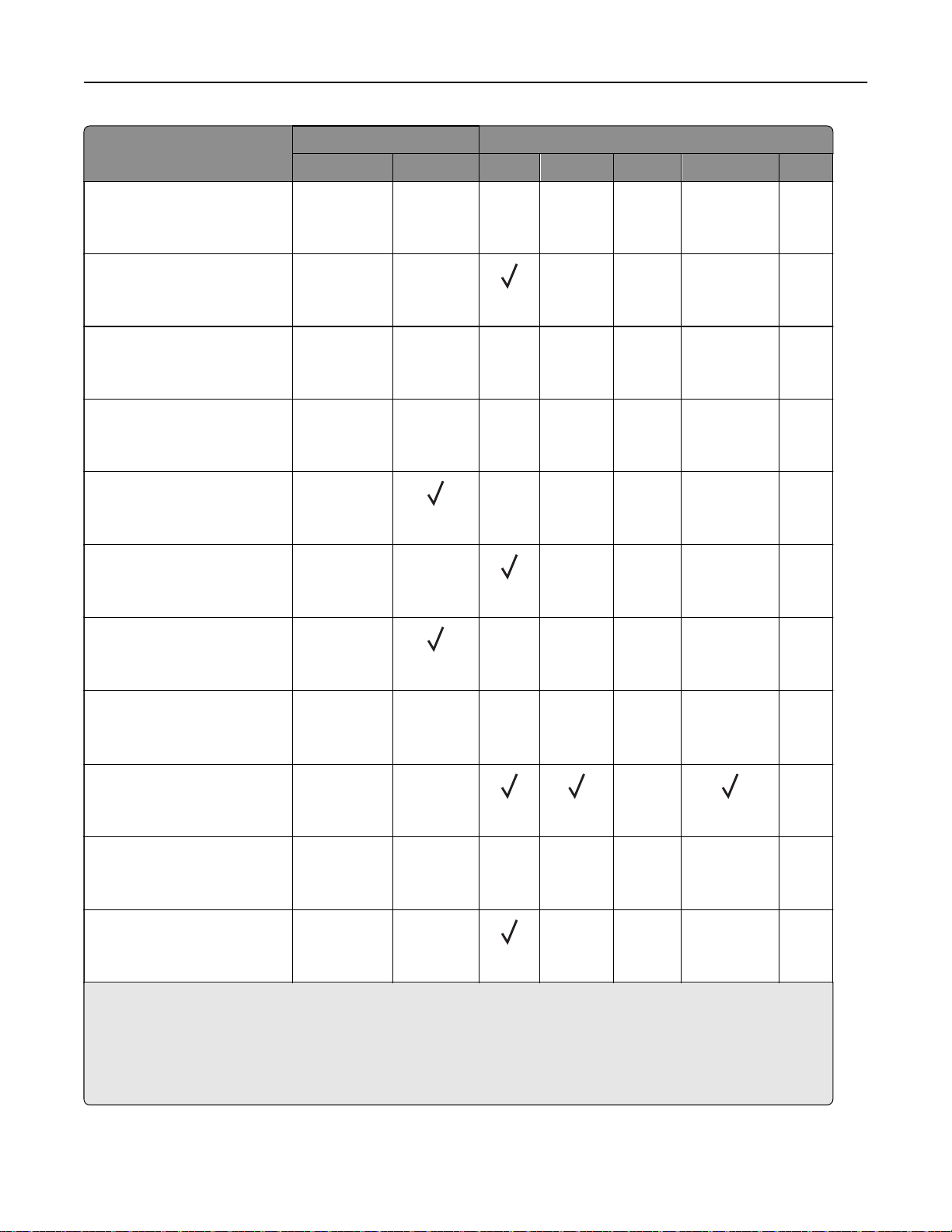
プリンタについての確認 25
用紙サイズ 三つ折り/Z 折りフィニッシャ 冊子フィニッシャ
3 つ折り Z 折り スタッカ オフセット ホチキス ホールパンチ 中折り
バナー
最大幅:215.9mm(8.5 インチ)
最大長:1320.8mm(52 インチ)
エグゼクティブ
184.2 x 266.7 mm
(7.25x10.5 インチ)
フォリオ
215.9 x 330.2 mm
(8.5x13 インチ)
ハガキ
100 x 148 mm
(3.94 x 5.83 インチ)
1
JIS B4
257 x 364 mm
(10.12 x 14.33 インチ)
JIS B5
182 x 257 mm
(7.17x10.1 インチ)
1
帳票
279.4 x 4431.8 mm
(11x17 インチ)
リーガル
1
215.9 x 355.6 mm
(8.5x14 インチ)
レター
215.9 x 279.4 mm
(8.5x11 インチ)
Oficio(メキシコ)
1
215.9 x 340.4 mm
(8.5 x 13.4 インチ)
XX
1
XX
XX
XX
X
11
1
11
XX
X
XX
X
1
XX
11
11
11
XX X X
22 2
X
1
X
X
XX X X
X
2
X
X
X
1
2
1
1
X
X
X
X
X X
X
1
X
SRA3
XX
XX X X
320.04 x 449.58 mm
(12.6 x 17.7 インチ)
1
短辺方向でのみセットします。
2
長辺方向でのみセットします。
3
長辺方向にロードした場合、最大 2 ホールパンチのみをサポートします。
4
202.9 x 181.86 mm(7.99 x 7.16 インチ)~ 320.04 x 482.94 mm(12.6 x 19.01 インチ)の用紙サイズに
5
202.9 x 181.86 mm(7.99 x 7.16 インチ)~ 296.93 x 431.8 mm(17 x 11.69 インチ)の用紙サイズに対応します。
対応します
。

プリンタについての確認 26
用紙サイズ 三つ折り/Z 折りフィニッシャ 冊子フィニッシャ
3 つ折り Z 折り スタッカ オフセット ホチキス ホールパンチ 中折り
ステートメント
XX
139.7 x 215.9 mm
(5.5 x 8.5 インチ)
ユニバーサル XX
7 3/4 封筒
XXXXXXX
45 5
98.4 x 190.5 mm
(3.875x7.5 インチ)
9 封筒
XXXXXXX
98.4 x 225.4 mm
(3.875x8.9 インチ)
10 封筒
XXXXXXX
104.8 x 241.3 mm
(4.12x9.5 インチ)
B5 封筒
XX
1
176 x 250 mm
(6.93x9.84 インチ)
C5 封筒
XX
1
162 x 229 mm
(6.38x9.01 インチ)
XX X X
XX
XX X X
XX X X
DL 封筒
XXXXXXX
110 x 220 mm
(4.33x8.66 インチ)
1
短辺方向でのみセットします。
2
長辺方向でのみセットします。
3
長辺方向にロードした場合、最大 2 ホールパンチのみをサポートします。
4
202.9 x 181.86 mm(7.99 x 7.16 インチ)~ 320.04 x 482.94 mm(12.6 x 19.01 インチ)の用紙サイズに対応します。
5
202.9 x 181.86 mm(7.99 x 7.16 インチ)~ 296.93 x 431.8 mm(17 x 11.69 インチ)の用紙サイズに対応します。
サポートされている用紙
標準トレイ、MPF、封筒トレイ、両面印刷でサポートされる用紙
タイプ
タイプ
用紙タイプ 標準 2 x 520 枚トレイ 多目的フィーダ 封筒トレイ 両面印刷
紙
ボンド
X
厚紙 X
用紙
カラー
X
ユーザ定義タイプ X
封筒 X X

プリンタについての確認 27
用紙タイプ 標準 2 x 520 枚トレイ 多目的フィーダ 封筒トレイ 両面印刷
光沢紙
重い光沢紙 X
重量紙 X
ラベル XX
レターヘッド
軽量紙 X
普通紙 X
プレプリント X
リサイクル X
粗い封筒 X X
ラフ紙/コットン
OHP フィルム XXXX
ビニールラベル XXXX
紙
紙
X
X
X
オプションのトレイでサポートされている用紙タイプ
用紙タイプ オプションの 2 x 520 枚トレイ オプションの 2000 枚デュアル
紙
ボンド
厚紙
用紙
カラー
ユーザ定義タイプ
封筒 XXX
光沢紙
重い光沢紙
重量紙
ラベル
レターヘッド
軽量紙
普通紙
紙
給紙
オプションの 2000 枚トレイ
プレプリント
リサイクル

プリンタについての確認 28
用紙タイプ オプションの 2 x 520 枚トレイ オプションの 2000 枚デュアル
粗い封筒 XXX
ラフ紙/コットン紙
OHP フィルム XXX
ビニールラベル XXX
給紙
オプションの 2000 枚トレイ
排紙トレイでサポートされている用紙タイプ
用紙タイプ 標準排紙トレイ デュアルキャッチ排紙トレイ
スタッカ オフセット スタッカ
ボンド紙
厚紙
カラー用紙
ユーザ定義
封筒
光沢紙
タイプ
重い光沢紙
重量紙
ラベル
レターヘッド
軽量紙
普通紙
プレプリント
リサイクル
い封筒
粗
ラフ紙/コットン紙
OHP フィルム XX X
ビニールラベル XX X
紙
ホチキスフィニッシャおよびホチキス、ホールパンチフィニッシャでサポートされている用紙タイプ
用紙タイプ ホチキスフィニッシャ ホチキス、ホールパンチフィニッシャ
スタッカ オフセット ステープル スタッカ オフセット ステープル ホールパンチ
紙
ボンド
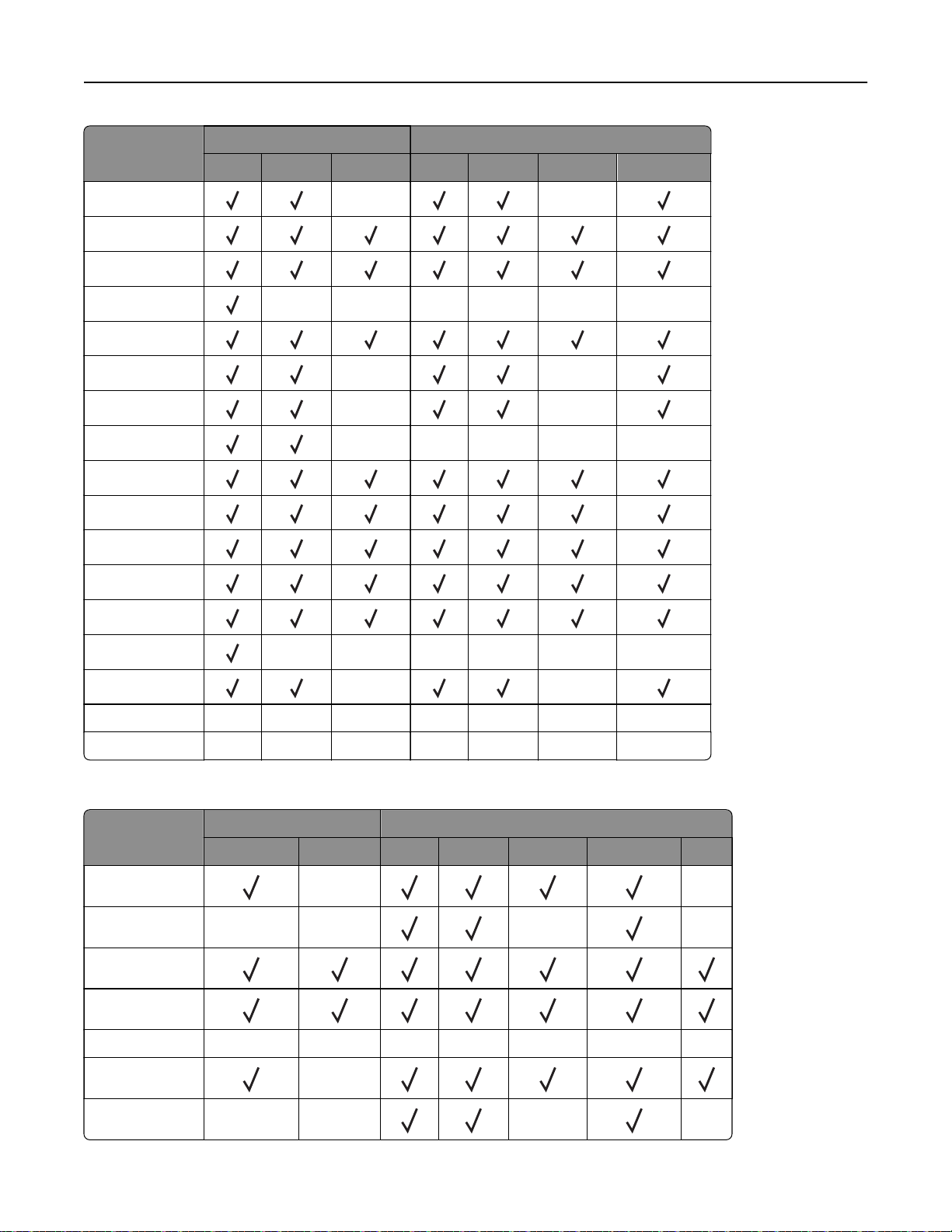
プリンタについての確認 29
用紙タイプ ホチキスフィニッシャ ホチキス、ホールパンチフィニッシャ
スタッカ オフセット ステープル スタッカ オフセット ステープル ホールパンチ
厚紙
用紙
カラー
ユーザ定義タイプ
封筒 XXXXX X
光沢紙
重い光沢紙 X X
重量紙 X X
ラベル XXX X X
レターヘッド
軽量紙
普通紙
プレプリント
リサイクル
紙
X X
粗い封筒 XXXXX X
ラフ紙/コットン
OHP フィルム XX X XX X X
ビニールラベル XX X XX X X
紙
X X
3 つ折り/Z 折りフィニッシャおよびブックレットフィニッシャでサポートされている用紙タイプ
用紙タイプ 3 つ折り/Z 折りフィニッシャ 冊子フィニッシャ
り
3 つ折
紙
ボンド
厚紙 XX
カラー用紙
ユーザ定義タイプ
封筒 XXXXXXX
光沢紙
り
Z 折
X X
X
スタッカ オフセット ステープル ホールパンチ 中折
X X
り
重い
光沢紙
XX X X

プリンタについての確認 30
用紙タイプ 3 つ折り/Z 折りフィニッシャ 冊子フィニッシャ
3 つ折り Z 折り スタッカ オフセット ステープル ホールパンチ 中折り
重量紙 XX
ラベル XXXXXXX
レターヘッド
軽量紙
普通紙
プレプリント X X
リサイクル
粗い封筒 XXXXXXX
ラフ紙/コットン紙 XX
OHP フィルム XXXXXXX
ビニールラベル XXXXXXX
紙
XX
X X
X X
メモ:
• ラベル紙、封筒、厚紙の印刷速度は常に遅くなります。
• 厚紙は、最大 163g/m
印刷でのみサポートされます。
2
(90 lb ボンド紙)の両面印刷でのみサポートされています。これよりも重い用紙は片面
• ビニールラベル紙は、一時的な使用に限ってサポートされますが、使用可能かどうかを必ずテストしてください。
一部のビニールラベル紙では、多目的フィーダを使用した方がより確実に給紙される場合があります。
サポートされている用紙の重さ
標準またはオプションの 2 x 520 枚トレイ、およびオ
プションの 2000 枚デュアル給紙
60 ~ 256 g/m
(12 ~ 68 lb ボンド紙)
メモ:
• 60 ~ 176 g/m
• 75 g/m
2
2
(16 ~ 47 lb ボンド紙)の場合は、縦目の繊維を推奨します。
(20 lb ボンド紙)未満の用紙
いと、特に多湿環境ではカールの
• 両面印刷
では
、60 ~ 162 g/m2(16 ~ 43 lb ボンド紙)以上の用紙重量がサポートされています。
• 100% コットン含有率の最大重量は 90 g/m
2
の場合は
度合いが大きくなり
多目的フィーダ 封筒トレイ オプションの 2000 枚トレイ
60 ~ 216 g/m
(12 ~ 57 lb ボンド紙)
2
75 ~ 90 g/m
(20 ~ 24 lb ボンド
紙)
、[用紙タイプ]を[軽量紙]に設定して印刷
、給紙の際に問題が発生
2
(24 lb ボンド紙)です。
2
60 ~ 216 g/m
(12 ~ 57 lb ボンド紙)
してください
することがあります
2
。そうしな
。
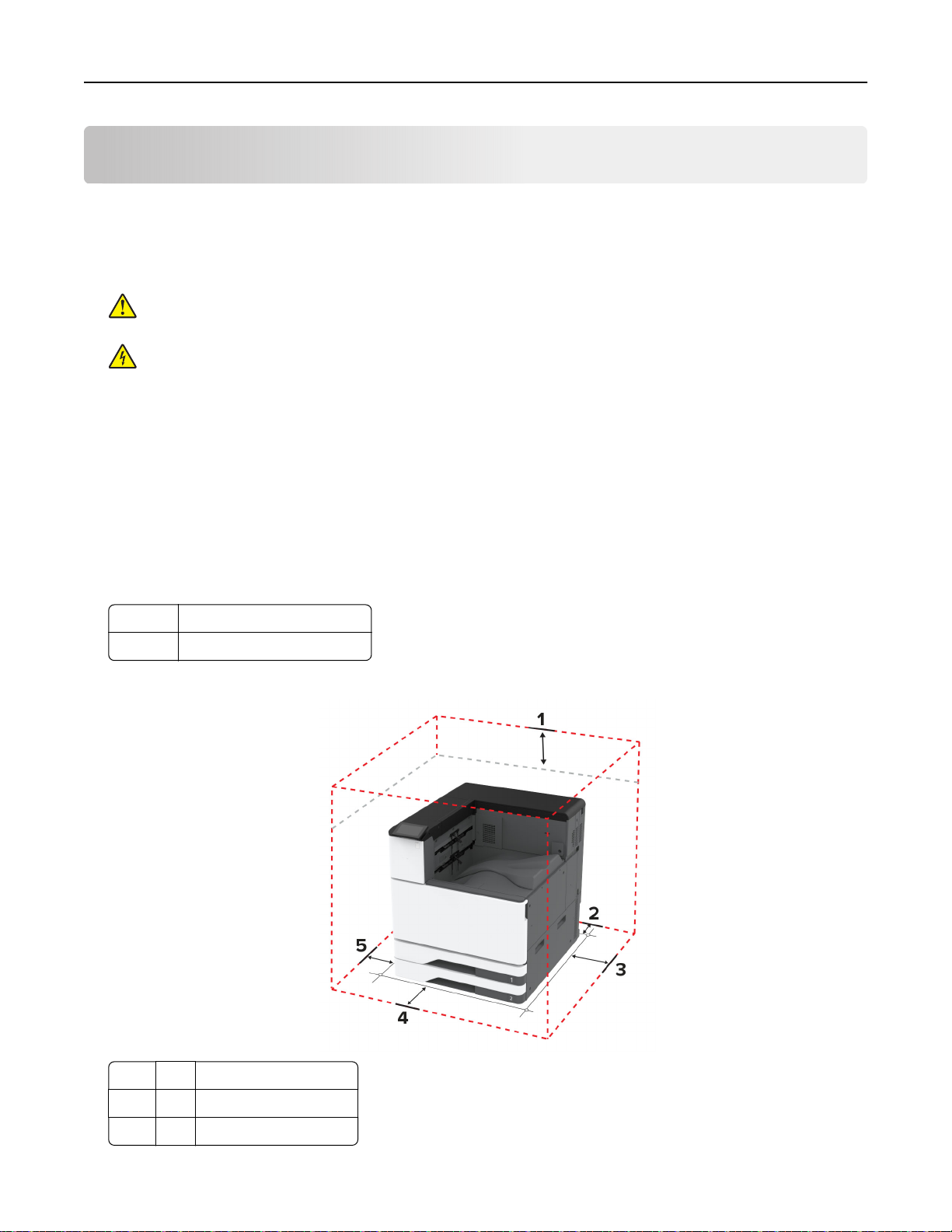
設定、設置、構成 31
設定、設置、構成
プリンタの設置場所を選択する
• トレイ、カバー、ドアを開くためのスペースを
• プリンタをコンセントの
注意—傷害の恐
い、正しく接地されていて、適切な定格を持つコンセントに電源コードを接続します。
注意—感電危険: 感電の危険を
場所で使用しないでください。
近くにセットします
れあり
: 火災や感電の危険
。
避けるため
十分確保し
、ハードウェアオプションを
を避けるため
、本製品を水に濡れる恐れのある
、製品の設置場所
取り付けます
の近くにある
場所に置いたり
。
、アクセスしやす
、そのような
• 室内の空気の流れが最新版の ASHRAE 62 基準または CEN Technical Committee 156 基準を満たしている
ことを確認します。
• 設置面が平らかつ
丈夫で
、安定していることを
確認します
。
• プリンタを以下の状態に保ちます。
– 清潔で乾燥した、ほこりのない状態にする。
– ホチキスや紙クリップを近くに置かない。
– エアコン、ヒーター、換気装置の風が直接当
– 直射日光、極度の湿気
• 推奨温度
周辺温度 10 ~ 32.2°C(50 ~ 90°F)
保管温度 15.6 ~ 32.2°C(60 ~ 90°F)
• 適切な通気を
を監視し
保つために
、激しい変動
を避ける
、プリンタの周囲に以下のスペースを
。
を避けます
たらないようにする
。
。
確保することをお勧めします
。
1 上部 150 mm(5.9 インチ)
2 背面 120 mm(4.8 インチ)
3 右側 400 mm(15.7 インチ)

設定、設置、構成 32
4 正面 444.5 mm(17.5 インチ)
5 左側 120 mm(4.8 インチ)
ケーブルを接続
注意—感電危険: 感電の危険を避けるため、雷雨時には本機のセットアップや、電源コード、FAX 機能、電話な
どの電気的接続またはケーブル接続を行わないでください。
注意—傷害の恐
正しく接地されていて、適切な定格を持つコンセントに
注意—傷害の恐れあり: 火災や感電の危険を避けるため、製品に同梱されている電源コード、または製造元の
正規の交換品のみを使用してください。
警告—破損の恐れあり: データの損失やプリンタの誤動作の発生
ブル、ワイヤレスネットワークアダプタ、またはプリンタの以下のエリアに触れないでください。
れあり
する
: 火災や感電の危険
を避けるため
電源コードを接続します
、製品の設置場所
を防ぐため
、印刷を実行している
の近くにある
。
、アクセスしやすい、
間は
、USB ケー
プリンタポート 機能
1 USB ポート キーボードまたは互換性のあるオプションを接続します。
2 USB プリンタポート プリンタをコンピュータに接続します。
3 イーサネットポート プリンタをネットワークに接続します。
4 電源コードソケット プリンタを正しく接地されたコンセントに
接続します
。

設定、設置、構成 33
ホーム画面のアプリケーションをセットアップして使用する
ホーム画面を使用
する
メモ: ホーム画面のカスタマイズ
が異なる場合
1 [停止]または[キャンセ
2 状態/消耗品
があります
アイコン 機能
ル]ボタン
。
実行中のプリンタのタスクを
メモ: ホーム画面の上部にあるセクションをタッチしてこの設定にアクセスすることもできます。
設定
、管理者設定、アクティブな内蔵ソリューションによっては、ホーム画面
停止します
。
の表示
• 処理を続行するのに操作が必要な場合に、警告またはエラーメッセージが表示されます。
• プリンタ警告またはメッセージの
詳細と解決方法を示します
。
3 ジョブ
4 言語の変更 ディスプレイの言語を変更します。
5 設定 プリンタのメニューを
6 USB ドライブ フラッシュメモリ上の写真やドキュメントを
7 保留ジョブ プリンタメモリに待ちの印刷
8 アドレス
9 オンスクリーンキーパッド入力欄に数字または記号を入力します。
表示
帳
実行中の印刷
メモ: ホーム画面の上部にあるセクションをタッチしてこの
プリンタの他のアプリケーションがアクセスできる
ジョブをすべて表示します
表示します
。
ジョブを表示します
。
印刷します
。
連絡先リストを管理します
設定にアクセスすることもできます
。
。
ホーム画面をカスタマイズする
1 Web ブラウザを開き、アドレスフィールドにプリンタの IP アドレスを入力します。
メモ:
• プリンタのホーム画面でプリンタの IP アドレスを確認します。IP アドレスは、123.123.123.123 のように、ピ
リオドで区切られた 4 つの数字の組み合わせとして表示されます。
。

設定、設置、構成 34
• プロキシサーバーを使用している場合は、一時的に無効にし、Web ページを正しく読み込んでください。
2 [設定] > [デバイス] > [ホーム画面のカスタマイズ]をクリックします。
3 次の手順を 1 つ以上実行します。
• ホーム画面にアイコンを追加するには、 をクリックし、アプリ名を選択して、[追加]をクリックします。
• ホーム画面のアイコン削除するには、アプリ名を選択して[削除]をクリックします。
• アプリ名をカスタマイズするには、アプリ名を選択し、[編集]をクリックして、名前を割り当てます。
• アプリの名前を復元するには、アプリ名を選択し、[編集]をクリックしてから、[アプリラベルを復元]を選択し
ます。
• アプリ間にスペースを追加するには、 をクリックし、[空白スペース]を選択して、[追加]をクリックします。
• アプリの表示順序を調整するには、希望する順序でアプリ名をドラッグします。
• 初期設定のホーム画面に戻すには、[ホーム画面の復元]をクリックします。
4 変更を適用します。
サポートされるアプリケーション
• ディスプレイのカスタマイズ
• カスタマサポート
• デバイスクォータ
ディスプレイのカスタマイズを
アプリケーションを使用する
前に
、以下を確認してください。
使用する
• EWS で、[アプリ] > [ディスプレイのカスタマイズ] > [設定]をクリックします。
• スクリーンセーバー、スライドショー、壁紙の設定
スクリーンセーバーとスライドショーのイメージを
[スクリーンセーバーとスライドショーのイメージ]セクションで、イメージを
1
メモ:
を有効にして設定します
管理する
。
追加
• 最大 10 個のイメージを追加できます。
• 有効にすると、エラー、警告、またはクラウドベースの通知がある
表示されます
コンが
2 変更
を適用します
壁紙のイメージを変更
ホーム画面で、[壁紙を変更]をタッチします。
1
2 使用するイメージを
。
。
する
選択します
。
場合のみ
3 変更を適用します。
、編集、または
、スクリーンセーバーに状態
削除します
。
アイ

設定、設置、構成 35
フラッシュメモリからスライドショーを実行する
1
フラッシュメモリを USB ポートに挿入します。
2 ホーム画面から[スライドショー]をタッチします。
イメージがアルファベット順で表示されます。
メモ: スライドショーが開始された後はフラッシュメモリを取り外すことができますが、イメージはプリンタ内に保存
されていません。スライドショーが停止した場合は、フラッシュメモリを再度挿入するとイメージが表示されます。
カスタマサポートを利用する
メモ:
• このアプリケーションは、一部のプリンタ機種でのみサポートされています。詳細については、「サポートされるア
プリケーション」、34 ページ を参照してください。
• アプリケーション設定を行う方法に関する情報については、『カスタマサポート管理者ガイド』を参照してください。
1 プリンタのホーム画面で、[カスタマサポート]をタッチします。
2 情報を印刷または E メール送信します。
デバイスクォータを
メモ:
設定する
• このアプリケーションは、一部のプリンタ機種でのみサポートされています。詳細については、「サポートされるア
プリケーション」、34 ページ を参照してください。
• アプリケーション設定を行う方法に関する情報については、『デバイスクォータ管理者ガイド』を参照してください。
1 Web ブラウザを開き、アドレスフィールドにプリンタの IP アドレスを入力します。
メモ:
• プリンタのホーム画面でプリンタの IP アドレスを確認します。IP アドレスは、123.123.123.123 のように、ピ
リオドで区切
られた
4 つの数字の組み合わせとして
表示されます
。
• プロキシサーバーを使用している場合は、一時的に無効にし、Web ページを正しく読み込んでください。
2 [アプリ] > [デバイスクォータ] > [設定]をクリックします。
3 [ユーザーアカウント]セクションで、ユーザーを追加
4 変更を適用
します
。
または編集し
、ユーザーの数量割当
を設定します
。
ブックマークを管理する
ブックマークを作成する
サーバーまたは Web 上に保存されている、頻繁にアクセスするドキュメントを印刷する場合は、ブックマークを使用
します。
1 Web ブラウザを開き、アドレスフィールドにプリンタの IP アドレスを入力します。

設定、設置、構成 36
メモ:
• プリンタのホーム画面でプリンタの IP アドレスを確認します。IP アドレスは、123.123.123.123 のように、ピ
リオドで区切られた 4 つの数字の組み合わせとして表示されます。
• プロキシサーバーを使用している場合は、一時的に無効にし、Web ページを正しく読み込んでください。
2 [ブックマーク] > [ブックマークを追加]の順にクリックして、ブックマーク名を入力します。
3 [アドレス]のプロトコルの種類を選択し、以下のいずれかの手順を実行します。
• HTTP および HTTPS の場合は、作成するブックマークの URL を入力します。
• HTTPS の場合、IP アドレスの代わりにホスト名を使用してください。例えば、
「123.123.123.123/sample.pdf」の代わりに「myWebsite.com/sample.pdf」を入力します。ま
た、ホスト名がサーバー証明書の共通名(CN)の値と一致していることも確認します。サーバー証明書の CN
値の取得の詳細については、Web ブラウザのヘルプ情報を参照してください。
• FTP の場合は、FTP アドレスを入力します。たとえば、「myServer/myDirectory」と入力します。FTP ポ
ート番号を入力します。コマンドを送信する場合は、ポート 21 が初期設定のポートです。
• SMB の場合は、ネットワークフォルダのアドレスを入力します。例えば、
「myServer/myShare/myFile.pdf」と入力します。ネットワークドメイン名を入力します。
• 必要に応じて、FTP および SMB の[認証]タイプを選択します。
ブックマークへのアクセスを制限するには、PIN を入力します。
メモ: アプリケーションでは、以下のファイルタイプがサポートされています。PDF、JPEG、TIFF。DOCX や XLSX
など、その他のファイルタイプは一部のプリンタ機種でサポートされています。
4 [保存]をクリックします。
フォルダを作成
1 Web ブラウザを
メモ:
• プリンタのホーム
リオドで区切られた 4 つの数字の組み合わせとして表示
• プロキシサーバーを
する
開き
、アドレスフィールドにプリンタの IP アドレスを
画面でプリンタの
使用している場合は
IP アドレスを
、一時的
確認します
されます
に無効にし
入力します
。IP アドレスは、123.123.123.123 のように、ピ
。
、Web ページを
。
正しく読み込んでください
2 [ブックマーク] > [フォルダを追加]の順にクリックして、フォルダ名を入力します。
メモ: フォルダへのアクセスを制限
するには
、PIN を入力します。
3 [保存]をクリックします。
メモ: フォルダ内にフォルダやブックマークを作成することができます。ブックマークを作成するには、
作成する」、35 ページを参照してください。
連絡先を
管理する
「ブックマークを
。
1 ホーム画面
2 次の手順
で
、[アドレス帳]をタッチします。
を
1 つ以上実行
します
。
• 連絡先を追加するには、画面上部の をタッチし、[連絡先の作成]をタッチします。必要に応じて、アプリケ
ーションアクセスを許可するためにログイン方式を指定します。
• 連絡先を削除
するには
、画面上部の をタッチし、[連絡先
を削除
]をタッチして、連絡先を選択
します
• 連絡先情報を編集するには、連絡先名をタッチします。
。

設定、設置、構成 37
• グループを作成するには、画面上部の をタッチし、[グループを作成]をタッチします。必要に応じて、アプ
リケーションアクセスを許可するためにログイン方式を指定します。
• グループを削除するには、画面上部の をタッチし、[グループを削除]をタッチして、グループを選択します。
• 連絡先グループを編集するには、[グループ] > をタッチし、グループ名 > > を選択して、作成するアクショ
ンを選択します。
3 変更を適用します。
アクセシビリティ機能をセットアップして使用する
音声ガイダンスを有効にする
ホーム画面
1
1 回の動作で 1 本の指を使用して、音声メッセージが聞こえるまで、ディスプレイ上で左にゆっくりとスワイプして
から上にスワイプします。
2 2 本の指で[OK]をタッチします。
メモ: ジェスチャが機能
しない場合は
、さらに力を
加えます
。
キーボードから
1
音声メッセージが聞こえるまで 5 キーを長押しします。
2 Tab キーを押してフォーカスカーソルを[OK]ボタンに移動し、Enter キーを押します。
メモ:
• 音声ガイダンスが有効になっている場合は、ディスプレイの任意の項目を選択する際に必ず 2 本の指を使用し
てください。
• 音声ガイダンスでは、言語サポートが制限されています。
音声ガイダンスを
1 1 回の動作
から上にスワイプします。
2 2 本の指を
で
1 本の指を
使って
無効にする
使用して
、次のいずれかを
、音声メッセージが
行います
。
聞こえるまで
、ディスプレイ上で左にゆっくりとスワイプして
• [音声ガイダンス]にタッチしてから、[OK]にタッチします。
• [キャンセル]にタッチします。
メモ: ジェスチャが機能しない場合は、さらに力を加えます。
次のいずれかの
操作を行って
、音声ガイダンスを無効
にすることもできます
。
• 2 本指でホーム画面をダブルタップします。
• 電源ボタンを押して、プリンタをスリープモードまたはハイバネートモードにします。

設定、設置、構成 38
ジェスチャを使用して画面を操作する
メモ:
• ほとんどのジェスチャは、音声ガイダンスを有効にしている場合にのみ適用できます。
• 拡大とパンのジェスチャを使用するには、[拡大]を有効にします。
• 文字の入力と特定の設定の調整を行うには、物理キーボードを使用します。
ジェスチャ 機能
1 本の指で左にスワイプしてから上にスワイプする アクセシビリティモードを起動します。同じジェスチャを使用して、アクセシ
ビリティモードを終了します。
メモ: このジェスチャは、プリンタが通常モードの場合にも適用されます。
1 本の指
2 本の指でホームアイコンをダブルタップする アクセシビリティモードを
1 本の指でトリプルタップする 文字とイメージを拡大/縮小します。
1 本の指で右にスワイプするか、下にスワイプする 画面で次の項目に移動します。
1 本の指で左にスワイプするか、上にスワイプする 画面で前の項目に移動します。
1 本の指で上にスワイプしてから
パン 画面の限界を超えて拡大して画像
1 本の指で上にスワイプしてから右にスワイプする ボリュームを上げます。
1 本の指で下にスワイプしてから
1 本の指で上にスワイプしてから左にスワイプする アプリケーションを終了してホーム画面に戻ります。
1 本の指で下にスワイプしてから左にスワイプする 前の設定に戻ります。
オンスクリーンキーボードを使用
でダブルタップする
下にスワイプする
右にスワイプする
画面でオプションまたは
画面上の最初の項目
メモ: 2 本の指で拡大/縮小した画像をドラッグします。
メモ: このジェスチャは、プリンタが通常モードの
ボリュームを
メモ: このジェスチャは、プリンタが通常モードの場合にも適用されます。
下げます
する
項目を選択します
無効にします
に移動します
。
。
の特定の部分を表示します
。
。
オンスクリーンキーボードが表示されているときに、次の手順を 1 つ以上実行します。
• キーをタッチしてアナウンスし、フィールドに
• 異なる文字の
間で指をドラッグしてアナウンスし
• 2 本指でテキストボックスをタッチして、フィールドに
文字を入力します
、フィールドに
文字をアナウンスします
。
文字を入力します
。
。
• Backspace をタッチして、文字を削除します。
。
場合にも適用されます
。

設定、設置、構成 39
拡大モードを有効にする
1 1 回の動作で 1 本の指を使用して、音声メッセージが聞こえるまで、ディスプレイ上で左にゆっくりとスワイプして
から上にスワイプします。
メモ: 内蔵スピーカーのないプリンタ
機種の場合は
、ヘッドフォンを
使用してメッセージを聞きます
。
2 2 本の指を使って、次の操作を行います。
a [拡大モード]をタッチします。
b [OK]をタッチします。
メモ: ジェスチャが機能
拡大した画面を操作する方法の詳細については、
ださい。
しない場合は
、さらに力を
加えます
「ジェスチャを使用して画面を操作する」、38 ページを参照してく
。
音声ガイダンスのスピーチ速度を調整する
1 ホーム画面で、[設定] > [デバイス] > [アクセシビリティ] > [スピーチ速度]をタッチします。
2 スピーチ速度
初期設定のヘッドホン音量を
1 ホーム画面
2 ヘッドホンの音量を調整
メモ: ユーザーがアクセシビリティモードを終了した後、またはプリンタがスリープモードや休止モードから復帰し
たときに、ボリュームは初期設定値にリセットされます。
を選択します
。
調整する
で
、[設定] > [デバイス] > [アクセシビリティ]の順にタッチします。
します
。
初期設定の内部スピーカー
音量を調整する
1 ホーム画面で[ ]をタッチします。
2 音量を調節します。
メモ:
• 静音モードが有効
ォーマンスが低下します。
• ユーザーがアクセシビリティモードを
に、ボリュームは初期設定値にリセットされます。
になっている場合
、警告音はオフになります。また、この設定を有効
終了した後
、またはプリンタがスリープモードや
にすると
休止モードから復帰したとき
、プリンタのパフ
音声のパスワードまたは個人 ID 番号を有効にする
1 ホーム画面で、[設定] > [デバイス] > [アクセシビリティ] > [パスワード/PIN を発声]をタッチします。
2 設定を有効にします。
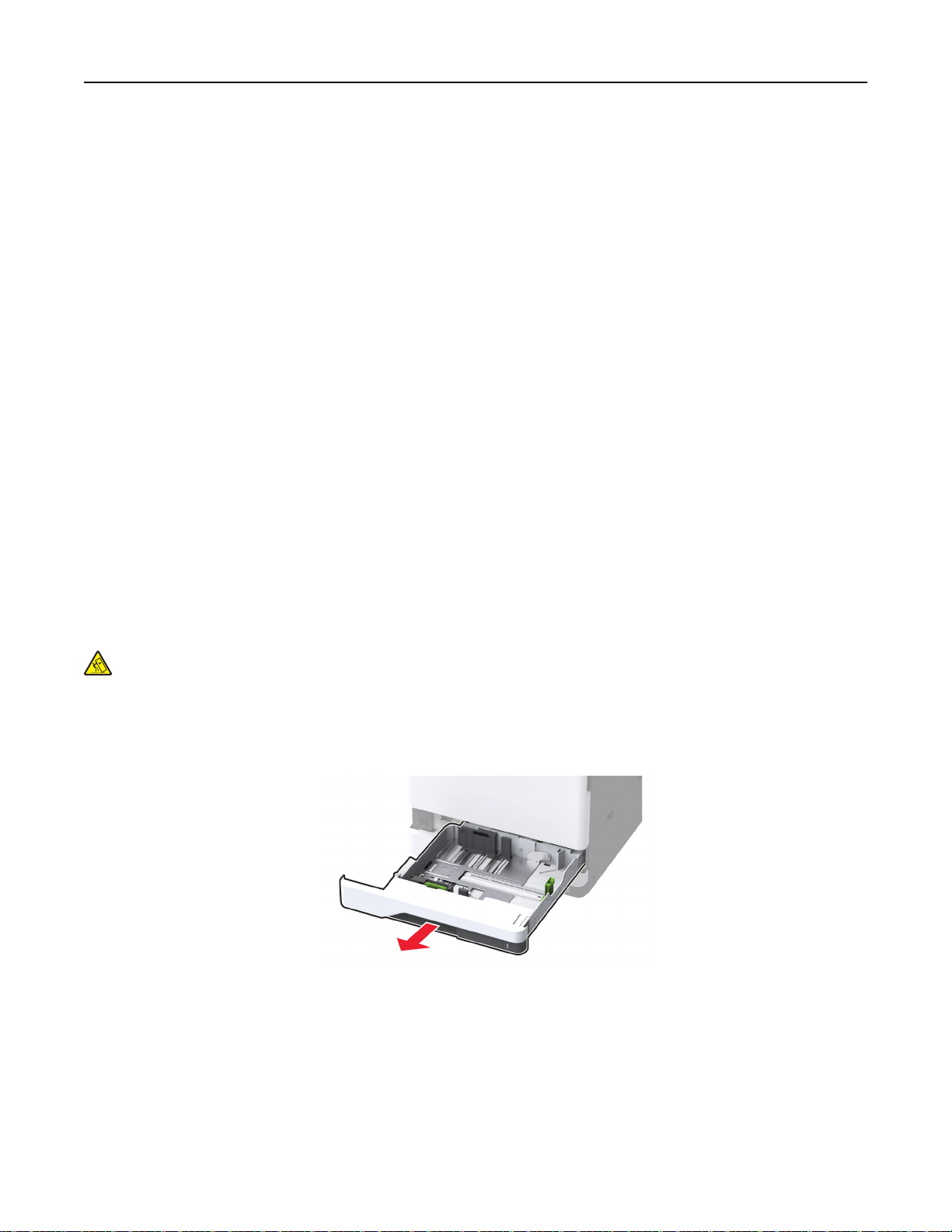
設定、設置、構成 40
用紙と特殊用紙をセットする
特殊用紙のサイズとタイプを
トレイが自動的に普通紙のサイズを
1 ホーム画面
す。
2 特殊用紙のサイズとタイプを設定
ユニバーサル
1 ホーム
で
画面で
、[設定] > [用紙] > [トレイ構成設定] > [用紙サイズ/タイプ]をタッチし、 > 給紙トレイを選択
用紙設定を構成する
、[設定] > [用紙] > [メディアの
設定する
検知します
します
。
。特殊用紙(ラベル、厚紙、封筒など)の場合は次のようにします。
構成
] > [ユニバーサル
2 設定を行います。
[複数のユニバーサルサイズ]設定を有効
1 ホーム画面
2 [複数のユニバーサルサイズ]設定を有効
520 枚カセットに用紙
注意—転倒危険: 本機が不安定にならないように、用紙トレイは個別
必要になるまで閉じた状態にします。
で
、[設定] > [デバイス] > [メンテナンス] > [構成設定
にします
をセットする
にする
。
設定
]をタッチします
メニュー
] > [トレイ構成設定]をタッチします。
にセットします
しま
。その他のすべてのトレイは
1 トレイを引き
メモ: 紙詰まりを防ぐために、プリンタがビジー状態の間はトレイを引き出さないでください。
出します
。
2 セットする用紙のサイズに合わせてガイドを調整します。
メモ:
• トレイの下部にあるインジケータで、ガイドの位置合わせをします。
• A3 サイズ、11 インチサイズ、B4 サイズの用紙をセットする
場合は
、必ず背面用紙ガイドを
調整してください
• トレイ 2 およびオプションの 520 枚トレイで、A3 サイズ用紙をセットする場合は、背面用紙ガイドと側面ガイ
ドを調整します。側面ガイド裏のストッパーにより、用紙サイズが A3 に固定されます。12.6 インチサイズ用
紙をセットする場合は、背面用紙ガイドと側面ガイドを調整し、ストッパーを押し下げてロック解除してください。
。

設定、設置、構成 41
3 用紙をほぐし、パラパラとめくってから端をそろえ、用紙をセットします。
4 印刷面を上にして、用紙の束をセットします。
レターヘッド紙または穴開き用紙をセットする場合は、次のいずれかを実行します。

設定、設置、構成 42
片面、長辺印刷用
レターヘッド紙のヘッダーがトレイの後方を向くようにして、上向きにセットします。
•
• 穴開き用紙を上向きに、穴がトレイの左側に来るように用紙をセットします。
片面印刷、短辺印刷用
レターヘッド紙のヘッダーがトレイの左側を向くようにして、上向きにセットします。
•
• 穴開き用紙を上向きに、穴がトレイの前側に来るように用紙をセットします。

設定、設置、構成 43
両面、長辺印刷用
レターヘッド紙のヘッダーがトレイの後方を向くようにして、下向きにセットします。
•
• 穴開き用紙を下向きに、穴がトレイの右側に来るように用紙をセットします。
両面印刷、短辺印刷用
レターヘッド紙のヘッダーがトレイの左側を向くようにして、下向きにセットします。
•
• 穴開き用紙を下向きに、穴がトレイの後方を向くように用紙をセットします。
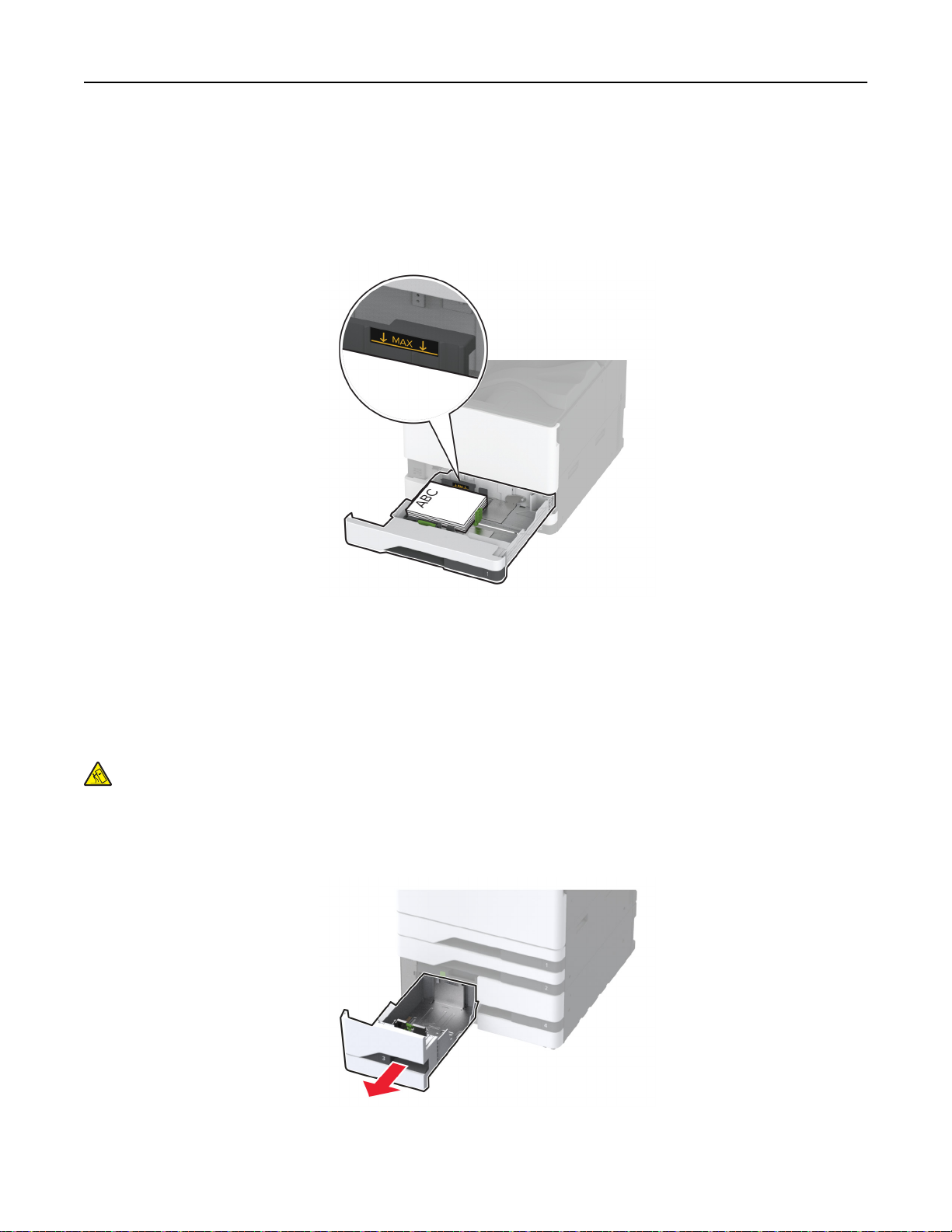
設定、設置、構成 44
メモ:
• トレイに用紙を滑らせて入れないでください。
• 側面ガイドが用紙にぴったりと合っていることを確認します。
• 重ねた用紙の高さが、給紙上限マークを超えないようにします。用紙の枚数が多すぎると、紙詰まりを起こ
すことがあります。
5 トレイを挿入します。
必要に応じて、トレイにセットされた用紙に合った用紙サイズとタイプを設定します。
メモ: フィニッシャを取り付けると、画像は印刷時に 180°回転します。
2000 枚デュアル給紙に
注意—転倒危険: 本機が不安定にならないように、用紙トレイは個別にセットしてください。その他のすべてのト
レイは必要になるまで閉じた状態にします。
用紙をセットする
1 トレイを引き出します。
メモ: 紙詰まりを防ぐために、プリンタがビジー状態の間はトレイを引き出さないでください。

設定、設置、構成 45
2 セットする用紙のサイズに合わせてガイドを調整します。
3 用紙をほぐし、パラパラとめくってから端をそろえ、用紙をセットします。
4 印刷面を上にして、用紙の束をセットします。
レターヘッド紙または穴開き
用紙をセットする場合は
片面印刷の場合
レターヘッド紙のヘッダーがトレイの
•
後方を向くようにして
、次のいずれかを
、上向きにセットします。
実行します
。

設定、設置、構成 46
• 穴開き用紙を上向きに、穴がトレイの左側に来るように用紙をセットします。
両面印刷の場合
レターヘッド紙のヘッダーがトレイの後方を向くようにして、下向きにセットします。
•
• 穴開き用紙を下向きに、穴がトレイの右側に来るように用紙をセットします。

設定、設置、構成 47
メモ:
• トレイに用紙を滑らせて入れないでください。
• 重ねた用紙の高さが、給紙上限マークを超えないようにします。用紙の枚数が多すぎると、紙詰まりを起こ
すことがあります。
5 トレイを挿入します。
必要に応じて、トレイにセットされた用紙に合った用紙サイズとタイプを設定します。
メモ: フィニッシャを
取り付けると
、画像は印刷時に 180°回転します。
2000 枚カセットに用紙をセットする
注意—転倒危険: 本機が不安定にならないように、用紙トレイは個別にセットしてください。その他のすべてのト
レイは必要になるまで
1 トレイを引き出し、トレイの側面ドアを開きます。
メモ: 紙詰まりを
閉じた状態にします
防ぐために
、プリンタがビジー
。
状態の間はトレイを引き出さないでください
。

設定、設置、構成 48
2 トレイの背面にあるガイドを調整します。トレイの前面でも同じ操作を行います。

設定、設置、構成 49
3 トレイ側面ドアのレバーを調整します。
4 用紙をほぐし、パラパラとめくってから端をそろえ、用紙をセットします。
5 印刷面を上にして、用紙の束をセットします。
レターヘッド紙または穴開き用紙をセットする場合は、次のいずれかを実行します。
片面印刷の場合
レターヘッド紙のヘッダーがトレイの後方を向くようにして、下向きにセットします。
•

設定、設置、構成 50
• 穴開き用紙を下向きに、穴がトレイの左側に来るように用紙をセットします。
両面印刷の場合
レターヘッド紙のヘッダーがトレイの後方を向くようにして、上向きにセットします。
•
• 穴開き用紙を上向きに、穴がトレイの左側に来るように用紙をセットします。
メモ: 重ねた用紙の高さが、給紙上限マークを超えないようにします。用紙の枚数が多すぎると、紙詰まりを起こ
すことがあります。

設定、設置、構成 51
6 トレイ側面ドアを閉じ、トレイを挿入します。
必要に応じて、トレイにセットされた用紙に合った用紙サイズとタイプを設定します。
メモ: フィニッシャを
取り付けると
、画像は印刷時に 180°回転します。
封筒カセットに用紙をセットする
注意—転倒危険: 本機が不安定にならないように、用紙トレイは個別にセットしてください。その他のすべてのト
レイは必要になるまで
1 封筒トレイを引き出
メモ: 紙詰まりを防
閉じた状態にします
します
。
ぐために
、プリンタがビジー状態の間はトレイを
。
引き出さないでください
。

設定、設置、構成 52
2 封筒をほぐし、パラパラとめくってから端をそろえ、用紙をセットします。
3 セットする封筒のサイズに合わせてガイドを調整します。
メモ: トレイの下部にあるインジケータで、ガイドの位置合わせをします。
4 フラップ面を下にして、トレイの左側に封筒をセットします。
メモ:
• 側面ガイドが封筒にぴったりと
合っていることを確認します
。
• 重ねた高さが、給紙上限マークを超えないようにします。用紙の枚数が多すぎると、紙づまりの原因となりま
す。

設定、設置、構成 53
5 トレイを挿入します。
必要に応じて、トレイにセットされた封筒に合った用紙サイズとタイプを設定します。
多目的フィーダに用紙をセットする
1 多目的フィーダを開きます。

設定、設置、構成 54
2 セットする用紙のサイズに合わせて側面ガイドを調整します。
3 用紙をほぐし、パラパラとめくってから端をそろえ、用紙をセットします。
4 用紙をセットします。
メモ: 側面ガイドが用紙にぴったりと
合っていることを確認します
。
長辺給紙の場合:
片面印刷の場合、レターヘッド紙は、ヘッダーがプリンタの後部を向くように下向きにセットします。穴開き用
•
紙を下向きに、穴が用紙の右側に来るように用紙をセットします。
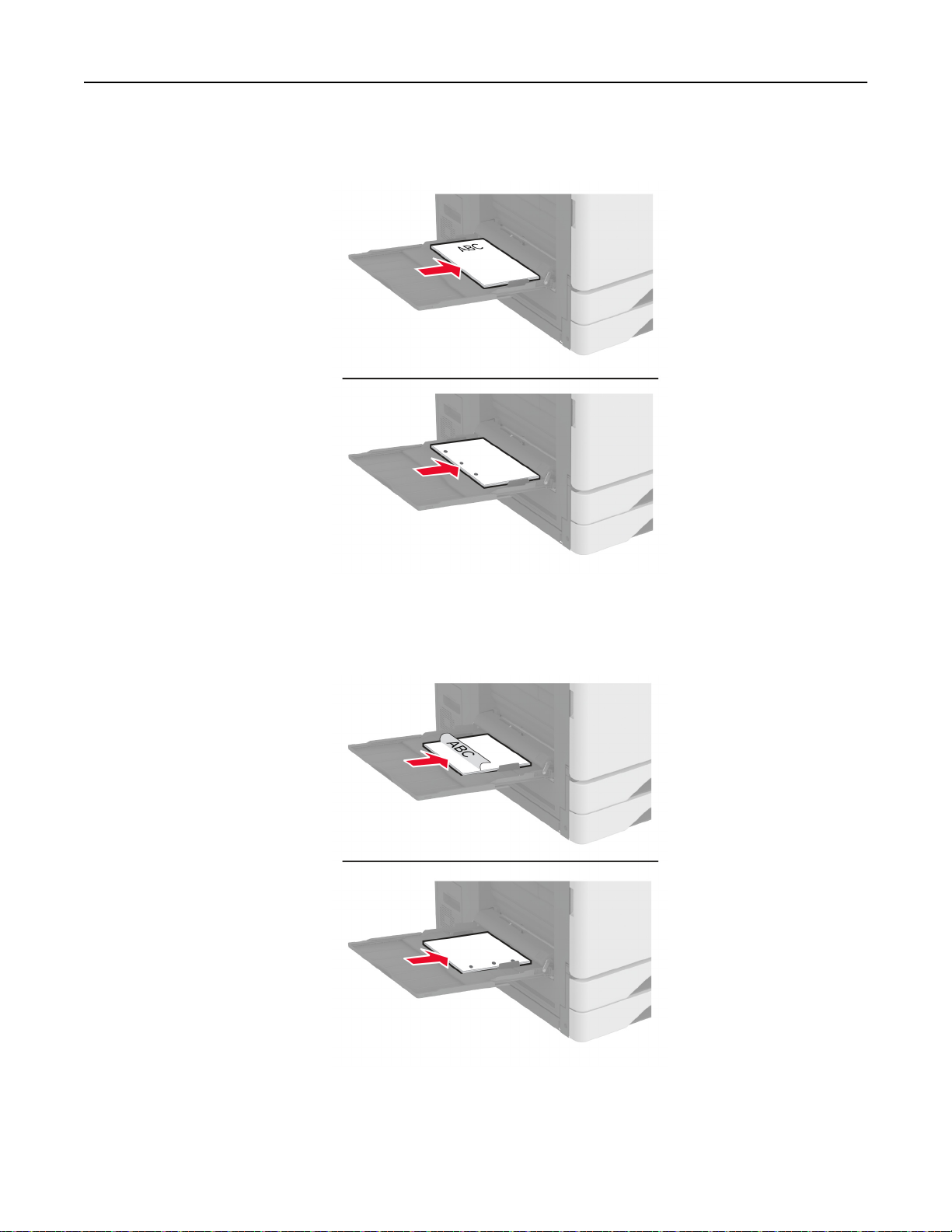
設定、設置、構成 55
• 両面印刷の場合、レターヘッド紙は、ヘッダーがプリンタの後部を向くように上向きにセットします。穴開き用
紙を上向きに、穴が用紙の左側に来るように用紙をセットします。
短辺給紙の場合:
片面印刷の場合、レターヘッド紙は、ヘッダーが用紙の左側を向くように下向きにセットします。穴開き用紙を
•
上向きに、穴がプリンタの前側を向くように用紙を下向きにセットします。

設定、設置、構成 56
• 両面印刷の場合、レターヘッド紙は、ヘッダーが用紙の左側を向くように上向きにセットします。穴開き用紙を
上向きに、穴がプリンタの後方を向くように用紙をセットします。
メモ: フィニッシャを
取り付けると
、プリンタでは
画像が
180°回転します。
トレイのリンク
1 ホーム
画面で
、[設定] > [用紙] > [トレイ
2 リンクしているトレイと同じ用紙サイズと用紙タイプを
3 ホーム
サイズのトレイのリンク]をタッチします。
画面で
、[設定] > [デバイス] > [メンテナンス] > [構成設定
4 [自動]をタッチします。
トレイとのリンクを解除するには、同じ用紙サイズと用紙タイプの設定を持つトレイが他にないことを
警告—破損の恐
は、プリンタの用紙タイプの設定をトレイにセットした
れあり
: フューザーの
温度は
構成設定
、指定した用紙タイプによって
] > [給紙口
設定します
用紙に合わせます
を選択します
。
メニュー
。
]をタッチします。
] > [トレイ
異なります
構成設定
確認してください
。印刷の問題を
] > [同一用紙
回避するに
ソフトウェア、ドライバ、ファームウェアのインストールと更新を 行う
プリンタソフトウェアをインストールする
。
メモ:
• プリンタドライバはソフトウェアインストーラパッケージに含まれています。

設定、設置、構成 57
• macOS バージョン 10.7 以降が搭載されている Macintosh コンピュータの場合は、ドライバをインストールせず
に AirPrint 対応プリンタで印刷できます。カスタム印刷機能が必要な場合は、プリンタドライバをダウンロードし
ます。
1 ソフトウェアインストーラパッケージのコピーを取得します。
• プリンタに付属のソフトウェア CD から
• www.lexmark.com/downloads にアクセスします。
2 インストーラを実行して、コンピュータの画面の手順に従います。
コンピュータにプリンタを追加する
開始する前に、次のいずれかを実行します。
• プリンタとコンピュータを同じネットワークに接続します。詳細情報(⇒「プリンタを Wi‑Fi ネットワークに接続する」、
165 ページ)。
• コンピュータをプリンタに接続します。詳細については、「コンピュータをプリンタに接続する」、167 ページ を参
照してください。
• USB ケーブルを使用してプリンタをコンピュータに接続します。詳細については、「ケーブルを接続する」、32 ペ
ージ を参照してください。
メモ: USB ケーブルは付属していません。
Windows の場合
1
コンピュータから、プリントドライバをインストールします。
メモ: 詳細については、「プリンタソフトウェアをインストールする」、56 ページ を参照してください。
2 [プリンタとスキャナ]を開き、[プリンタまたはスキャナを追加]をクリックします。
3 プリンタ接続に応じて、次のいずれかを実行します。
• 一覧からプリンタを選択し、[デバイスの追加]をクリックします。
• [wi-fi ダイレクトプリンタを表示する]をクリックし、プリンタを選択して、[デバイスの追加]をクリックします。
• [プリンタが一覧にない場合]をクリックして、[プリンタを追加]ウィンドウで次の手順を実行します。
a [TCP/IP アドレスまたはホスト名を使ってプリンタを追加する]を選択し、[次へ]をクリックします。
b [ホスト名または IP アドレス]フィールドにプリンタの IP アドレスを入力し、[次へ]をクリックします。
メモ:
– プリンタのホーム画面でプリンタの IP アドレスを確認します。IP アドレスは、123.123.123.123 のよ
うに、ピリオドで区切られた 4 つの数字の組み合わせとして表示されます。
– プロキシサーバーを使用している場合は、一時的に無効にし、Web ページを正しく読み込んでくださ
い。
c プリンタドライバ選択してから、[次へ]をクリックします。
d [現在インストールされているプリントドライバを使用する(推奨)]を選択し、[次へ]をクリックします。
e プリンタ名を入力し、[次へ]をクリックします。
f プリンタ共有オプションを選択し、[次へ]をクリックします。
g [終了]をクリックします。
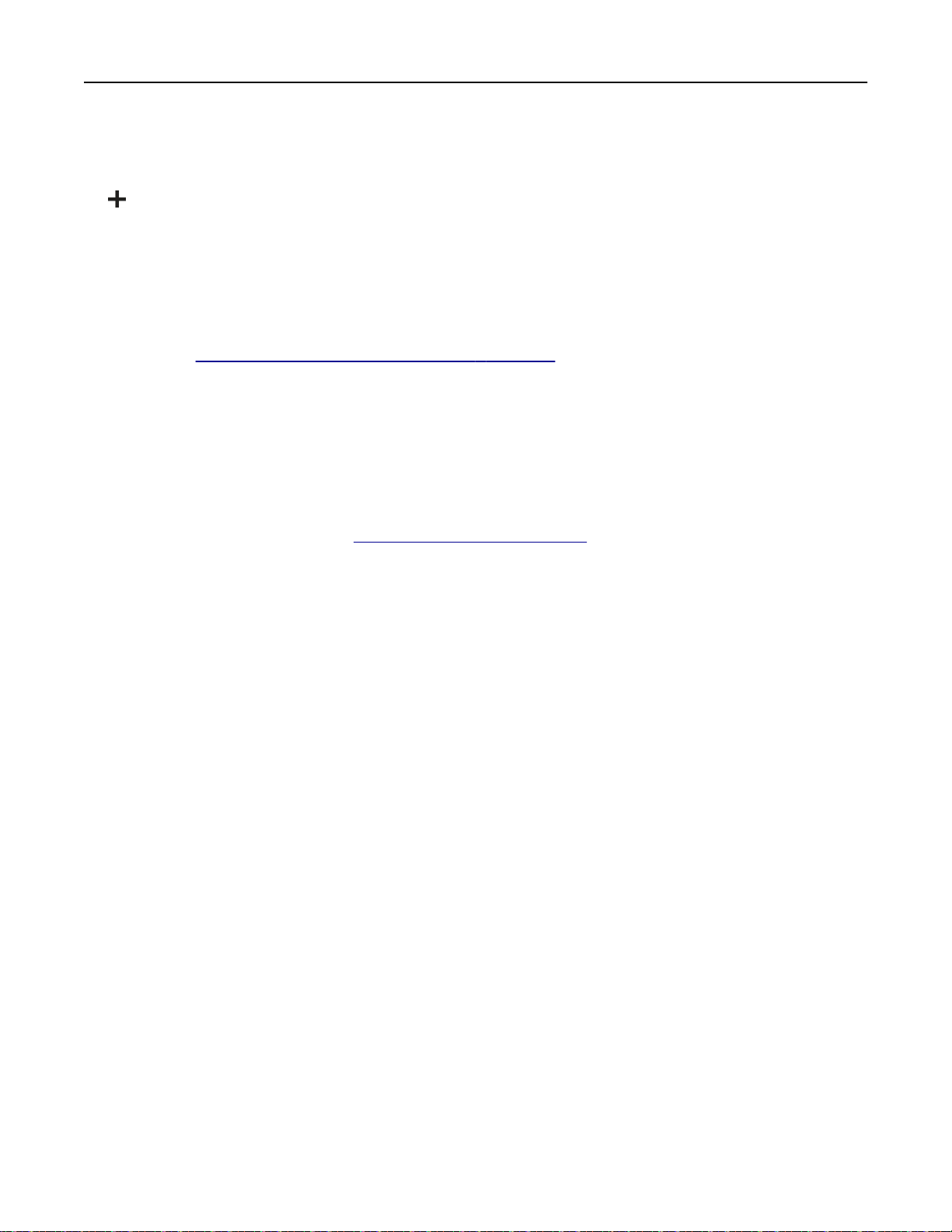
設定、設置、構成 58
Macintosh の場合
1
コンピュータで、[プリンタとスキャナ]を開きます。
2 をクリックし、プリンタを選択します。
3 [使用]メニューからプリントドライバを選択します。
メモ:
• Macintosh のプリントドライバを使用するには、[AirPrint]または[Secure AirPrint]のいずれかを選択し
ます。
• カスタム印刷機能を使用する場合は、Lexmark のプリントドライバを選択します。ドライバをインストールす
るには、
「プリンタソフトウェアをインストールする」、56 ページを参照してください。
4 プリンタを追加します。
ファームウェアを
プリンタのパフォーマンスを
ファームウェアの更新
最新のファームウェアを
を検索
します
。
1 Web ブラウザを
メモ:
更新する
向上させ
の詳細については
入手するには
開き
、アドレスフィールドにプリンタの IP アドレスを入力
、問題を修正
、Lexmark 担当者にお問い
www.lexmark.com/downloads にアクセスし、使用しているプリンタ
、
するには
、プリンタのファームウェアを
合わせください
します
定期的に更新してください
。
。
• プリンタのホーム画面でプリンタの IP アドレスを確認します。IP アドレスは、123.123.123.123 のように、ピ
リオドで区切
られた
4 つの数字の組み合わせとして
表示されます
。
• プロキシサーバーを使用している場合は、一時的に無効にし、Web ページを正しく読み込んでください。
2 [設定] > [デバイス] > [ファームウェアを更新]をクリックします。
3 次のいずれかを
実行します
。
• [更新を確認] > [同意します。更新を開始します]をクリックします。
• フラッシュファイルをアップロードします。
a フラッシュファイルを
メモ: ファームウェアの zip ファイルが解凍されていることを確認
参照します
。
します
。
b [アップロード] > [開始]をクリックします。
。
機種
設定ファイルをエクスポートまたはインポートする
プリンタの構成設定をテキストファイルにエクスポートしてから、それをインポートし、他のプリンタに設定を適用でき
ます。
1 Web ブラウザを開き、アドレスフィールドにプリンタの IP アドレスを入力します。
メモ:
• プリンタのホーム画面でプリンタの IP アドレスを確認します。IP アドレスは、123.123.123.123 のように、ピ
リオドで区切られた 4 つの数字の組み合わせとして表示されます。

設定、設置、構成 59
• プロキシサーバーを使用している場合は、一時的に無効にし、Web ページを正しく読み込んでください。
2 EWS から、[構成をエクスポート]または[構成をインポート]をクリックします。
3 画面に表示される手順に従います。
4 プリンタがアプリケーションをサポートする場合は、次の手順を実行します。
a [アプリ] > をクリックし、アプリケーションの > [設定]を選択します。
b [エクスポート]または[インポート]をクリックします。
プリントドライバの使用可能なオプションを追加する
Windows の場合
1 プリンタフォルダを開きます。
2 更新するプリンタを選択して、次のいずれかを実行します。
• Windows 7 以降の
場合は
• それ以前のバージョンの
、[プリンタのプロパティ]を選択
場合は
、[プロパティ]を選択
します
します
。
。
3 [設定]タブに移動して、[今すぐ更新 - プリンタに照会]を選択します。
4 変更を適用します。
Macintosh の場合
1 アップルメニューの[システム環境設定]からお使いのプリンタに
2 ハードウェアオプションの
3 変更を適用
します
。
一覧に移動して
、設置済みのオプションを
移動して
ハードウェアオプションを取り付ける
封筒トレイを
1 カセット 1 を取り外
メモ: 標準トレイは捨てないでください。
取り付ける
します
。
、[オプションとサプライ]を選択
追加します
。
します
。

設定、設置、構成 60
2 封筒トレイを梱包から取り出し、梱包材をすべて取り除きます。
3 封筒トレイを挿入します。
プリントジョブで封筒トレイを使用できるようにするには、ホーム画面で、[設定] > [デバイス] > [メンテナンス] >
[構成設定メニュー] > [トレイ構成設定] > [封筒トレイ設定] > [オン]の順にタッチします。

設定、設置、構成 61
オプションのスペーサを取り付ける
注意—感電危険: 感電を避
ョンのハードウェアまたはメモリデバイスを
ードを抜
ョンのハードウェアまたはメモリデバイスを
コードを抜
きます
。感電の危険を
きます
。
けるため
避けるため
1 プリンタの電源を切ります。
、プリンタのセットアップ後にコントローラボードにアクセスする
取り付ける際には
、プリンタのセットアップ後コントローラボードにアクセスしたり、オプシ
取り付ける場合には
、作業を進める前にプリンタの
、作業を進める前にプリンタの
電源を切り
電源を切り
際や
、オプシ
、電源
、電源
コ

設定、設置、構成 62
2 電源コードをコンセントから抜き、次にプリンタから抜きます。
3 オプションのスペーサを梱包から取り出し、梱包材をすべて取り除きます。
4 キャスタをロックし、スペーサを固定します。
5 プリンタの左側の下からオプションの取り付けカバーを取り外します。
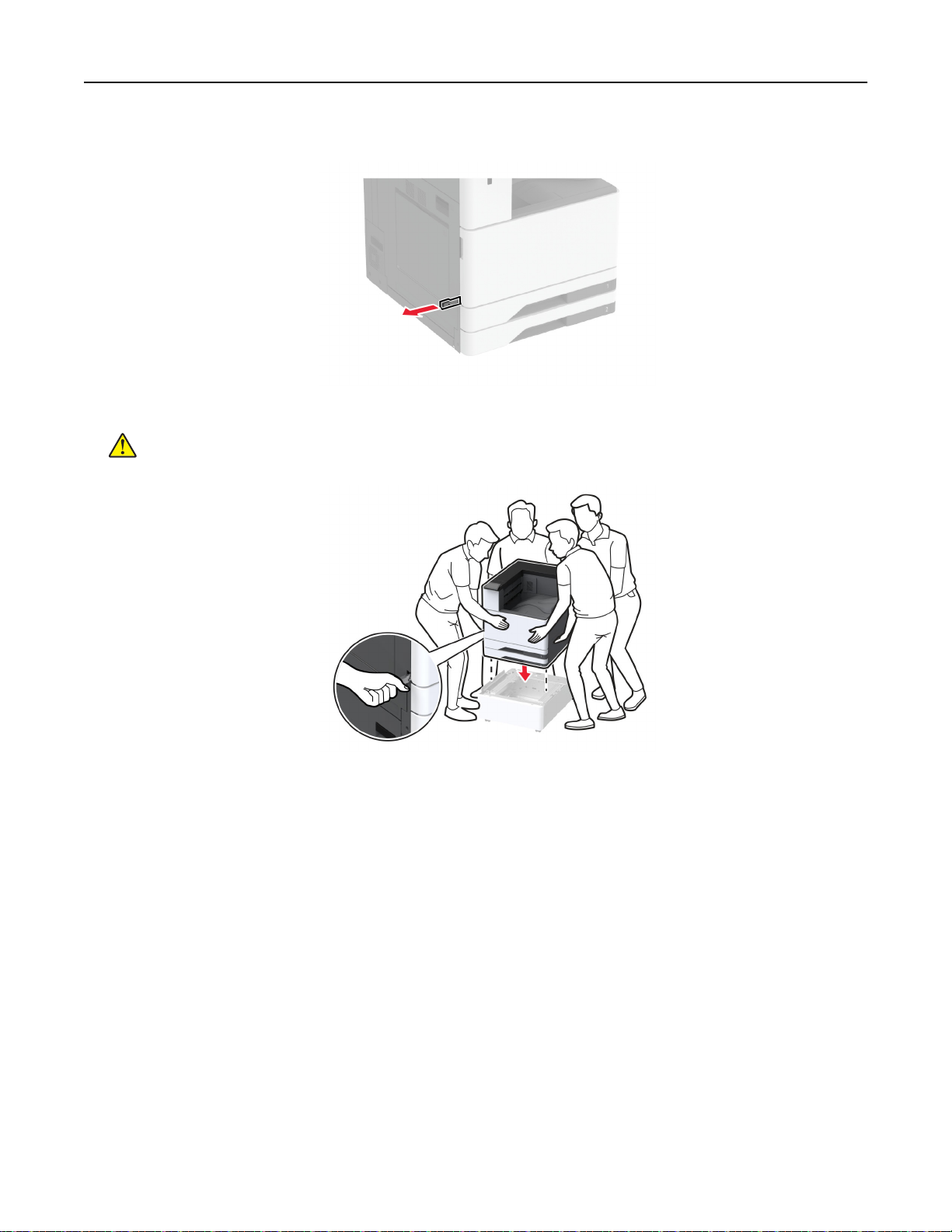
設定、設置、構成 63
6 プリンタの左側にある持ち上げハンドルを引き出します。
7 プリンタをスペーサに合わせ、プリンタを所定の位置まで下げます。
注意—傷害の恐れあり: プリンタの重量が 20 kg(44 ポンド)以上ある場合、安全に持ち上げるには 2 名以
上の人が必要になることがあります。

設定、設置、構成 64
8 カセット 2 を取り外します。
9 スペーサをねじでプリンタに固定します。
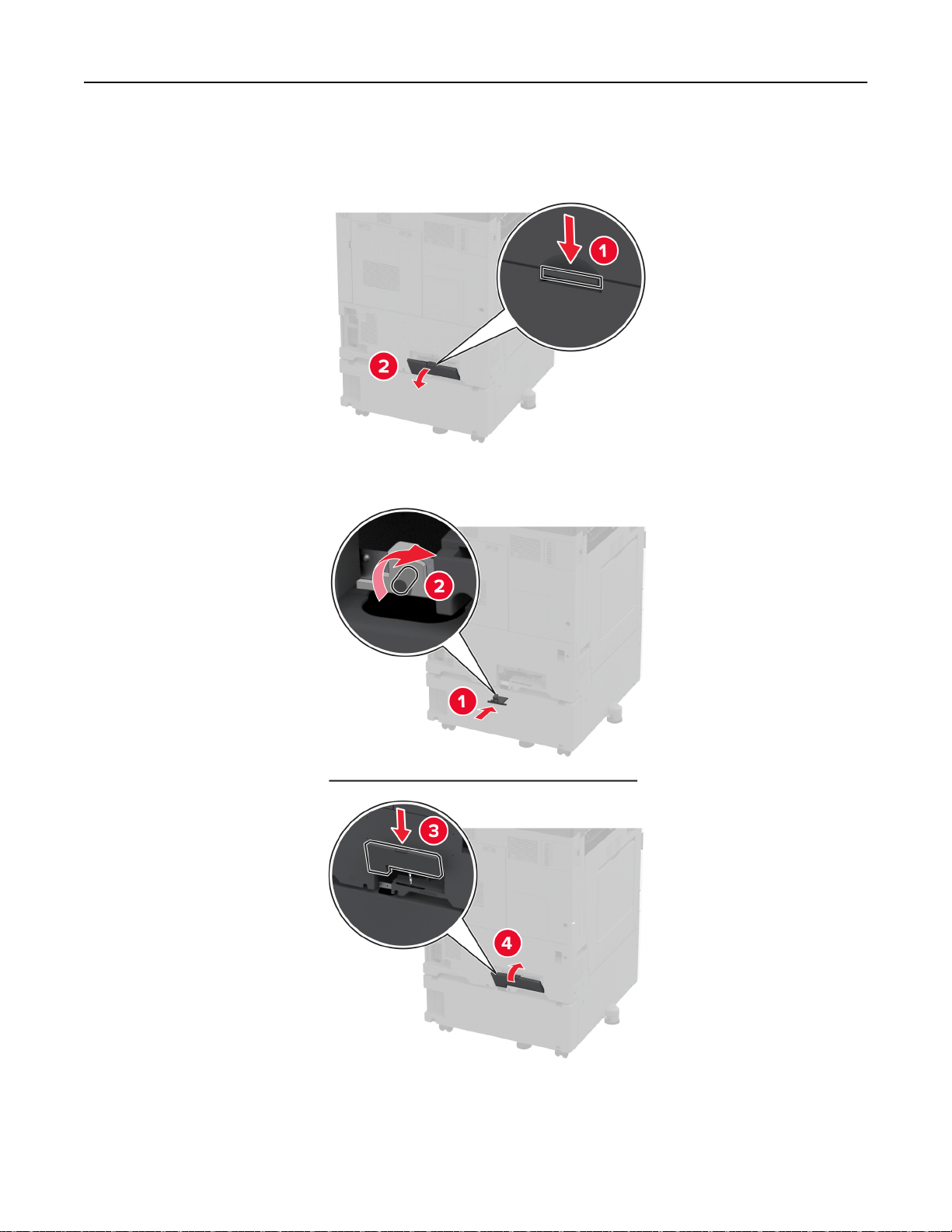
設定、設置、構成 65
10 トレイ 2 を挿入します。
11 プリンタの後部からコネクタカバーを取り外します。
12 固定ブラケットをプリンタに固定してから、カバーを取り付けます。

設定、設置、構成 66
13 水平ねじを調整して、プリンタの側面の高さがすべて同じであることを確認します。
14 電源コードをプリンタに接続してから、電源コンセントに接続します。
注意—傷害の恐れあり: 火災や感電の危険を避けるため、製品の設置場所の近くにある、アクセスしやす
い、正しく接地されていて、適切な定格を持つコンセントに電源コードを接続します。
15 プリンタの電源
を入れます
。

設定、設置、構成 67
オプションの 2 x 520 枚トレイを取り付ける
注意—感電危険: 感電を避
ョンのハードウェアまたはメモリデバイスを
ードを抜
ョンのハードウェアまたはメモリデバイスを
コードを抜
きます
。感電の危険を
きます
。
けるため
避けるため
1 プリンタの電源を切ります。
、プリンタのセットアップ後にコントローラボードにアクセスする
取り付ける際には
、プリンタのセットアップ後コントローラボードにアクセスしたり、オプシ
取り付ける場合には
、作業を進める前にプリンタの
、作業を進める前にプリンタの
電源を切り
電源を切り
際や
、オプシ
、電源
、電源
コ

設定、設置、構成 68
2 電源コードをコンセントから抜き、次にプリンタから抜きます。
3 オプショントレイを梱包から取り出し、梱包材をすべて取り除きます。
4 オプションのトレイに付属しているシートをトレイ 1 のコンパートメントに保管します。
メモ: このシートには、オプションのトレイを修理または交換する際にサービス
記載されています
技術者が必要とする重要な情報が

設定、設置、構成 69
5 キャスタをロックし、オプショントレイを固定します。
6 プリンタの左側の下からオプションの取り付けカバーを取り外します。
7 プリンタの左側にある持ち上げハンドルを引き出します。
8 プリンタをオプショントレイに合わせて、プリンタを下ろします。

設定、設置、構成 70
注意—傷害の恐れあり: プリンタの重量が 20 kg(44 ポンド)以上ある場合、安全に持ち上げるには 2 名以
上の人が必要になることがあります。
9 カセット 2 を取り外します。

設定、設置、構成 71
10 オプションのトレイをねじでプリンタに固定します。
11 トレイ 2 を挿入します。
12 プリンタの後部からコネクタカバーを取り外します。

設定、設置、構成 72
13 トレイコネクタをプリンタに接続してから、カバーを取り付けます。
14 水平ねじを調整して、プリンタの側面の高さがすべて同じであることを確認します。

設定、設置、構成 73
15 電源コードをプリンタに接続してから、電源コンセントに接続します。
注意—傷害の恐
い、正しく接地されていて、適切な定格を持つコンセントに
れあり
: 火災や感電の危険
を避けるため
、製品の設置場所
電源コードを接続します
の近くにある
16 プリンタの電源を入れます。
プリントドライバにトレイを追加し、印刷ジョブで使用できるようにします。詳細については、
可能なオプションを追加する」、59 ページ を参照してください。
、アクセスしやす
。
「プリントドライバの使用
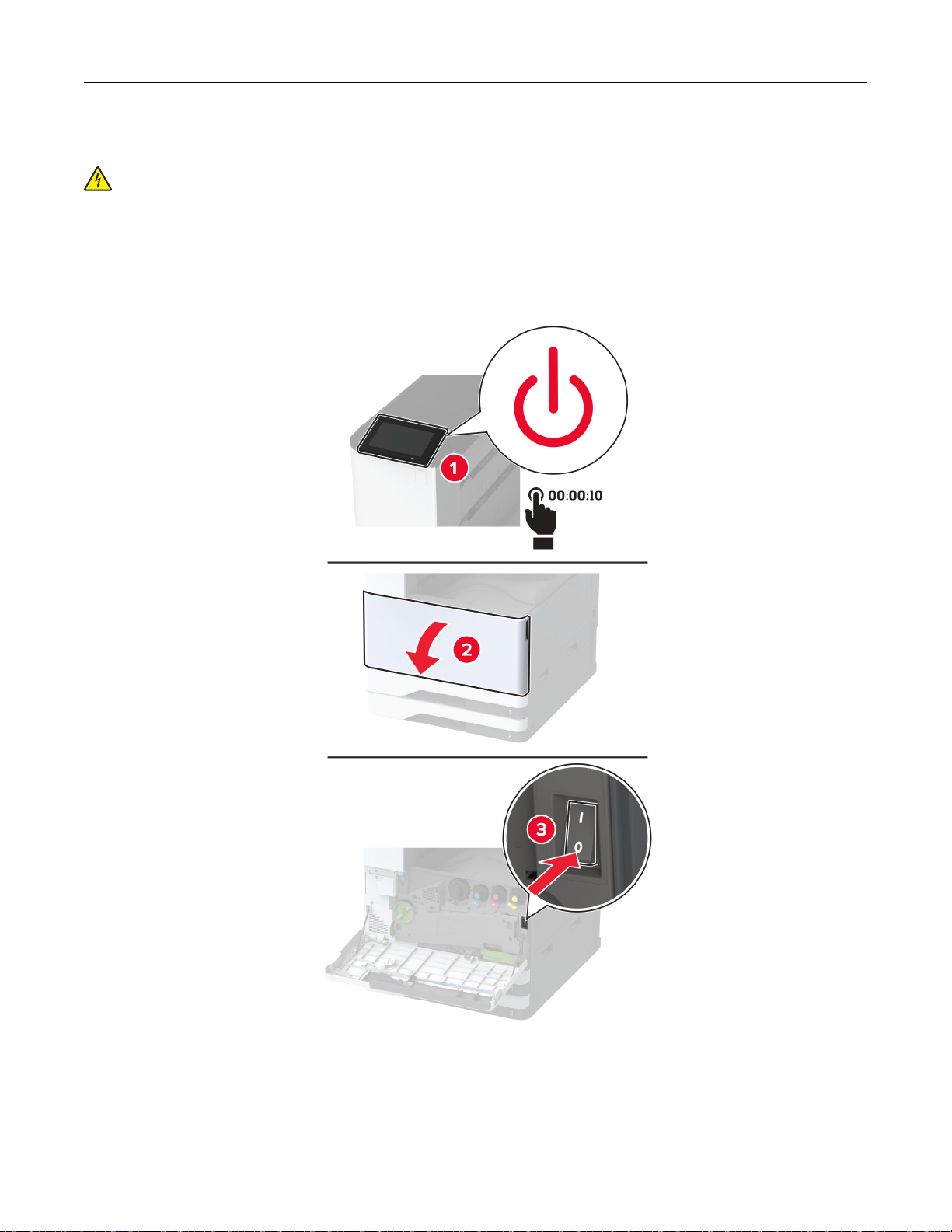
設定、設置、構成 74
オプションの 2000 枚デュアル給紙を取り付ける
注意—感電危険: 感電を避
ョンのハードウェアまたはメモリデバイスを
ードを抜
ョンのハードウェアまたはメモリデバイスを
コードを抜
きます
。感電の危険を
きます
。
けるため
避けるため
1 プリンタの電源を切ります。
、プリンタのセットアップ後にコントローラボードにアクセスする
取り付ける際には
、プリンタのセットアップ後コントローラボードにアクセスしたり、オプシ
取り付ける場合には
、作業を進める前にプリンタの
、作業を進める前にプリンタの
電源を切り
電源を切り
際や
、オプシ
、電源
、電源
コ
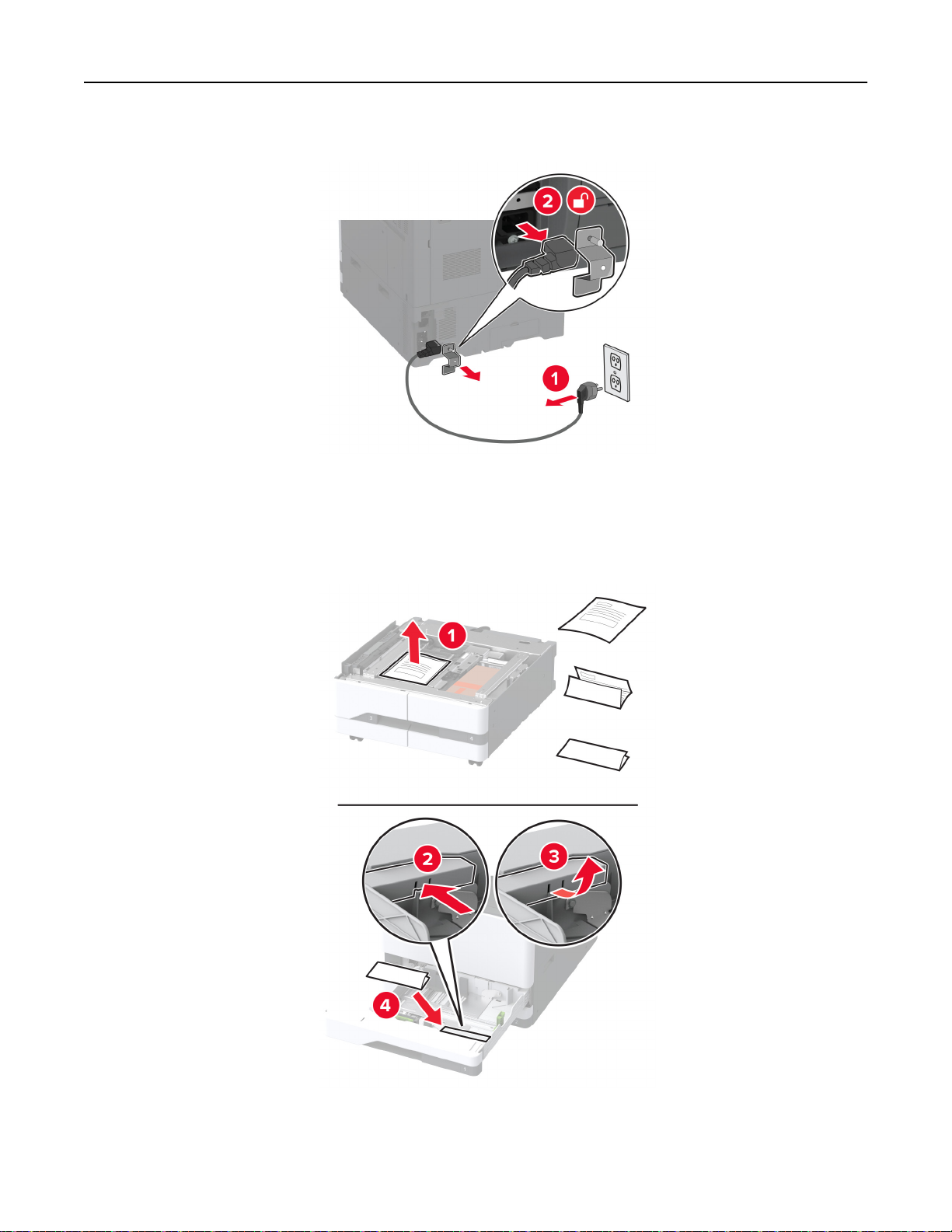
設定、設置、構成 75
2 電源コードをコンセントから抜き、次にプリンタから抜きます。
3 オプショントレイを梱包から取り出し、梱包材をすべて取り除きます。
4 オプションのトレイに付属しているシートをトレイ 1 のコンパートメントに保管します。
メモ: このシートには、オプションのトレイを修理または交換する際にサービス
記載されています
技術者が必要とする重要な情報が

設定、設置、構成 76
5 キャスタをロックし、オプショントレイを固定します。
6 ドア B を開きます。
7 プリンタの左側の下からオプションの取り付けカバーを取り外します。

設定、設置、構成 77
8 プリンタの左側にある持ち上げハンドルを引き出します。
9 プリンタをオプショントレイに合わせて、プリンタを下ろします。
注意—傷害の恐れあり: プリンタの重量が 20 kg(44 ポンド)以上ある場合、安全に持ち上げるには 2 名以
上の人が必要になることがあります。
10 ドア B を閉じます。
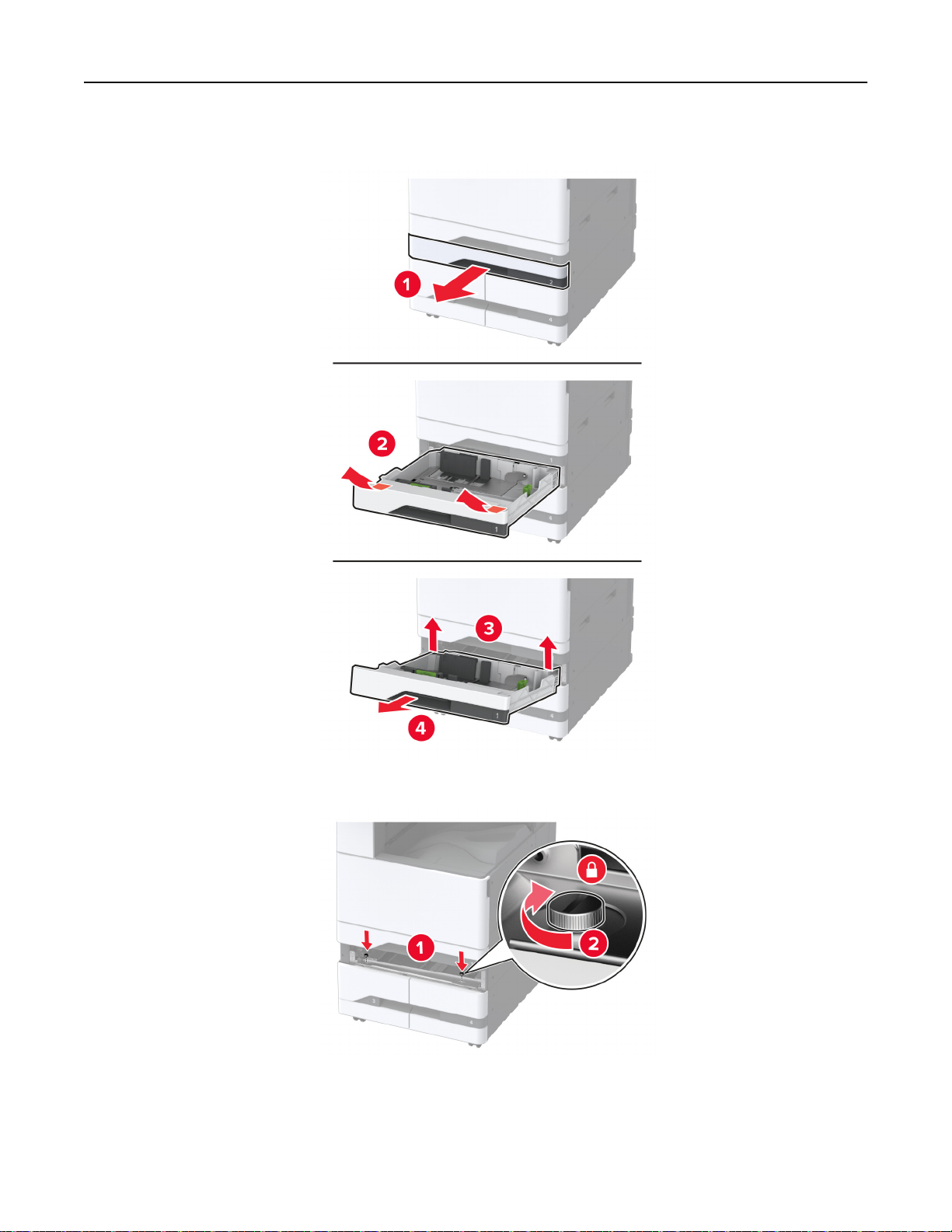
設定、設置、構成 78
11 カセット 2 を取り外します。
12 オプションのトレイをねじでプリンタに固定します。
13 トレイ 2 を挿入します。
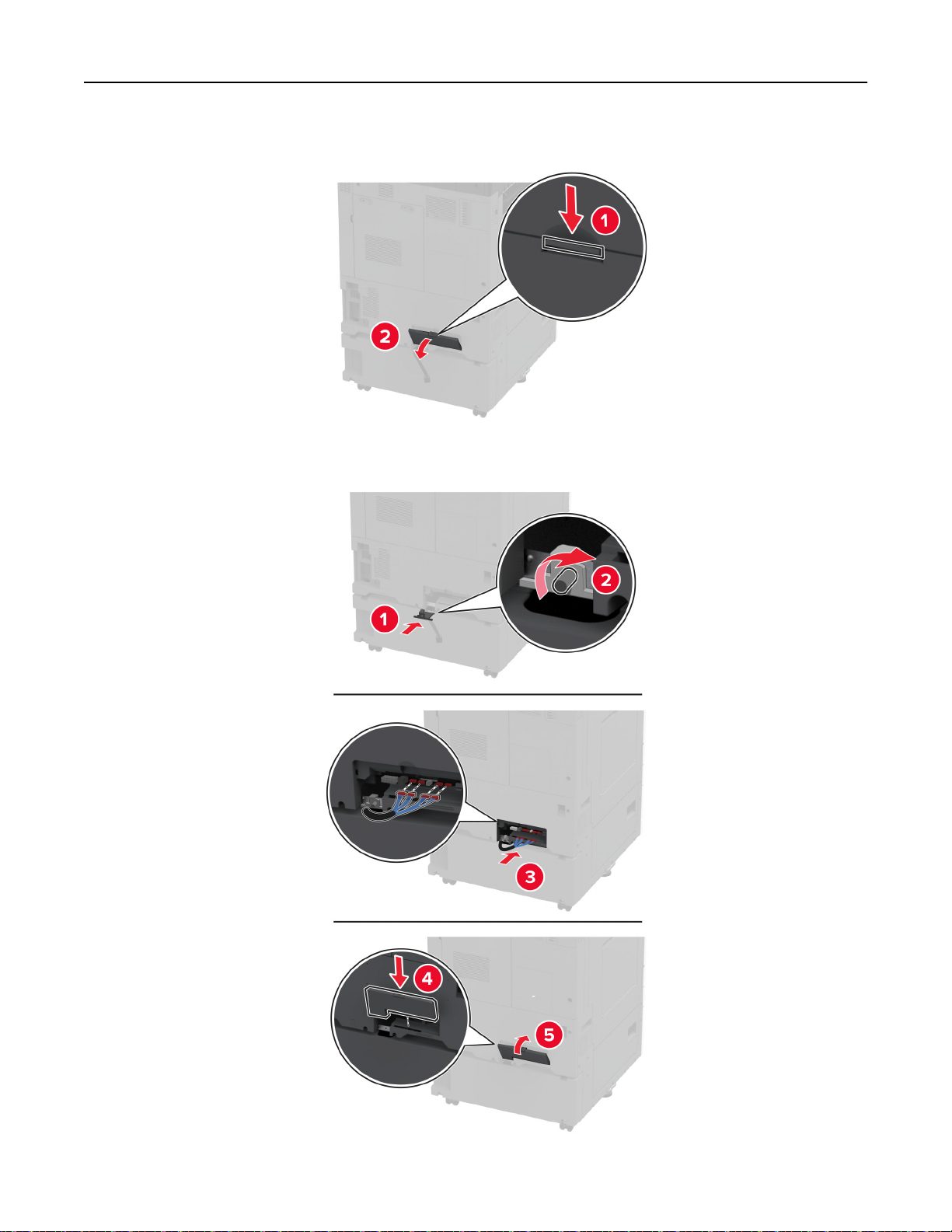
設定、設置、構成 79
14 プリンタの後部からコネクタカバーを取り外します。
15 トレイコネクタをプリンタに接続してから、カバーを取り付けます。

設定、設置、構成 80
16 水平ねじを調整して、プリンタの側面の高さがすべて同じであることを確認します。
17 電源コードをプリンタに接続してから、電源コンセントに接続します。
注意—傷害の恐れあり: 火災や感電の危険を避けるため、製品の設置場所の近くにある、アクセスしやす
い、正しく接地されていて、適切な定格を持つコンセントに
電源コードを接続します
。
18 プリンタの電源を入れます。
プリントドライバにトレイを追加し、印刷ジョブで使用できるようにします。詳細については、
可能なオプションを追加する」、59 ページ を参照してください。
「プリントドライバの使用

設定、設置、構成 81
オプションの 2000 枚トレイを取り付ける
注意—感電危険: 感電を避
ョンのハードウェアまたはメモリデバイスを
ードを抜
ョンのハードウェアまたはメモリデバイスを
コードを抜
きます
。感電の危険を
きます
。
けるため
避けるため
1 プリンタの電源を切ります。
、プリンタのセットアップ後にコントローラボードにアクセスする
取り付ける際には
、プリンタのセットアップ後コントローラボードにアクセスしたり、オプシ
取り付ける場合には
、作業を進める前にプリンタの
、作業を進める前にプリンタの
電源を切り
電源を切り
際や
、オプシ
、電源
、電源
コ

設定、設置、構成 82
2 電源コードをコンセントから抜き、次にプリンタから抜きます。
3 オプショントレイを梱包から取り出し、梱包材をすべて取り除きます。
4 プリンタの左側から水平調節ねじを外します。
メモ: ねじは捨てないでください。
5 プリンタにドッキングブラケットを取り付けます。
メモ: オプショントレイに付属のドッキングブラケットを
使用します
。
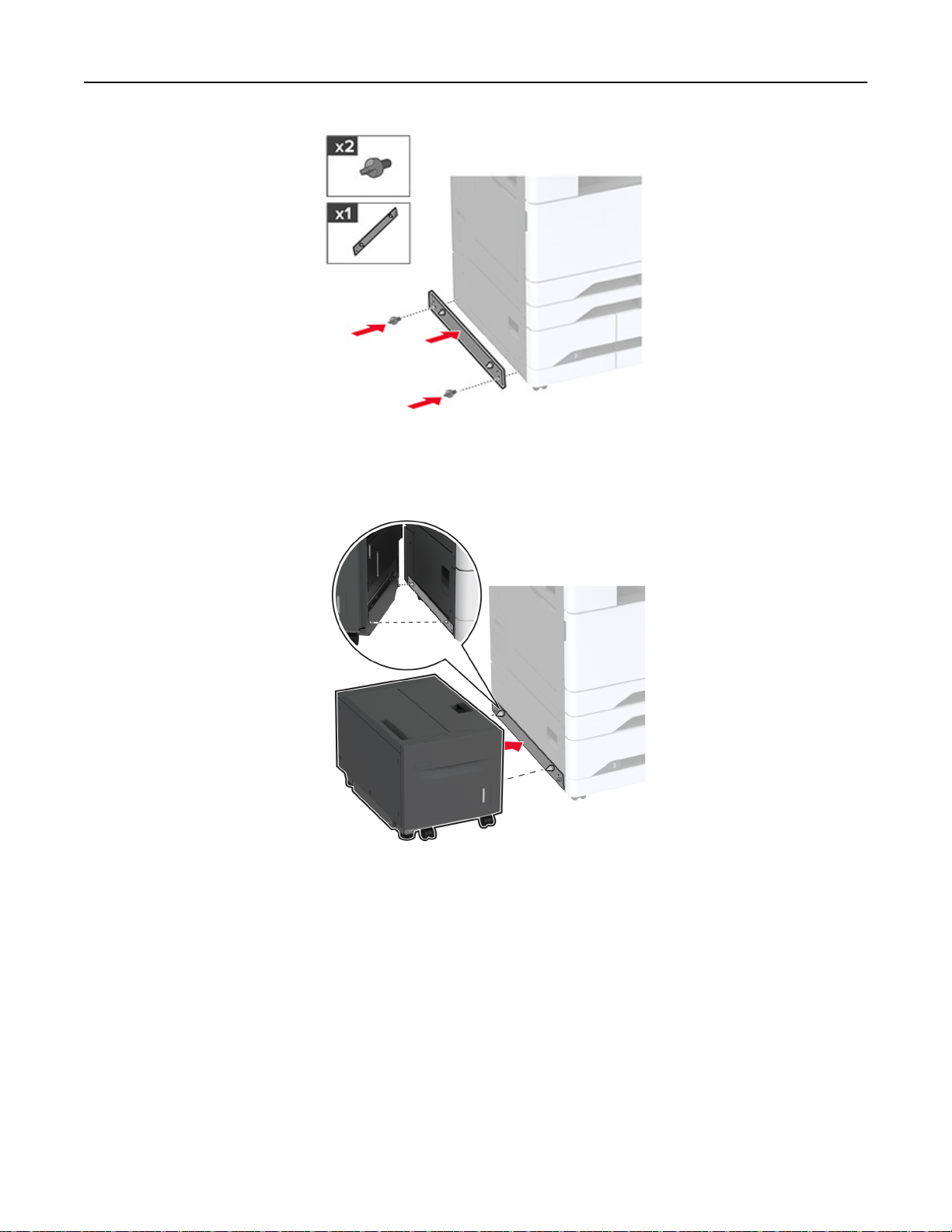
設定、設置、構成 83
6 オプションのトレイを取り付けます。

設定、設置、構成 84
7 トレイコネクタをプリンタに接続します。

設定、設置、構成 85
8 水平ねじを調整して、トレイがプリンタと同じ高さになっていることを確認します。
9 電源コードをプリンタに接続してから、電源コンセントに接続します。
注意—傷害の恐れあり: 火災や感電の危険を避けるため、製品の設置場所の近くにある、アクセスしやす
い、正しく接地されていて、適切な定格を持つコンセントに
電源コードを接続します
10 プリンタの電源を入れます。
プリントドライバにトレイを追加し、印刷ジョブで使用できるようにします。詳細については、
可能なオプションを追加する」、59 ページ を参照してください。
。
「プリントドライバの使用

設定、設置、構成 86
キャビネットを取り付ける
注意—感電危険: 感電を避
ョンのハードウェアまたはメモリデバイスを
ードを抜
しているケーブルを
きます
。他のデバイスがプリンタに
抜きます
けるため
。
1 プリンタの電源を切ります。
、プリンタのセットアップ後にコントローラボードにアクセスする
取り付ける際には
接続されている場合は
、作業を進める前にプリンタの
、他のデバイスの
電源も切り
電源を切り
、プリンタに
際や
、オプシ
、電源
接続
コ

設定、設置、構成 87
2 電源コードをコンセントから抜き、次にプリンタから抜きます。
3 キャビネットを梱包から取り出します。
4 キャスタをロックし、キャビネットを固定します。

設定、設置、構成 88
5 プリンタの左側の下からオプションの取り付けカバーを取り外します。
6 プリンタの左側にある持ち上げハンドルを引き出します。
7 プリンタをキャビネットに合わせ、プリンタを所定の位置に下げます。
注意—傷害の恐れあり: プリンタの重さが 20 kg(44 ポンド)以上ある場合、安全に持ち上げるために 2 名
以上の人が必要になることがあります。

設定、設置、構成 89
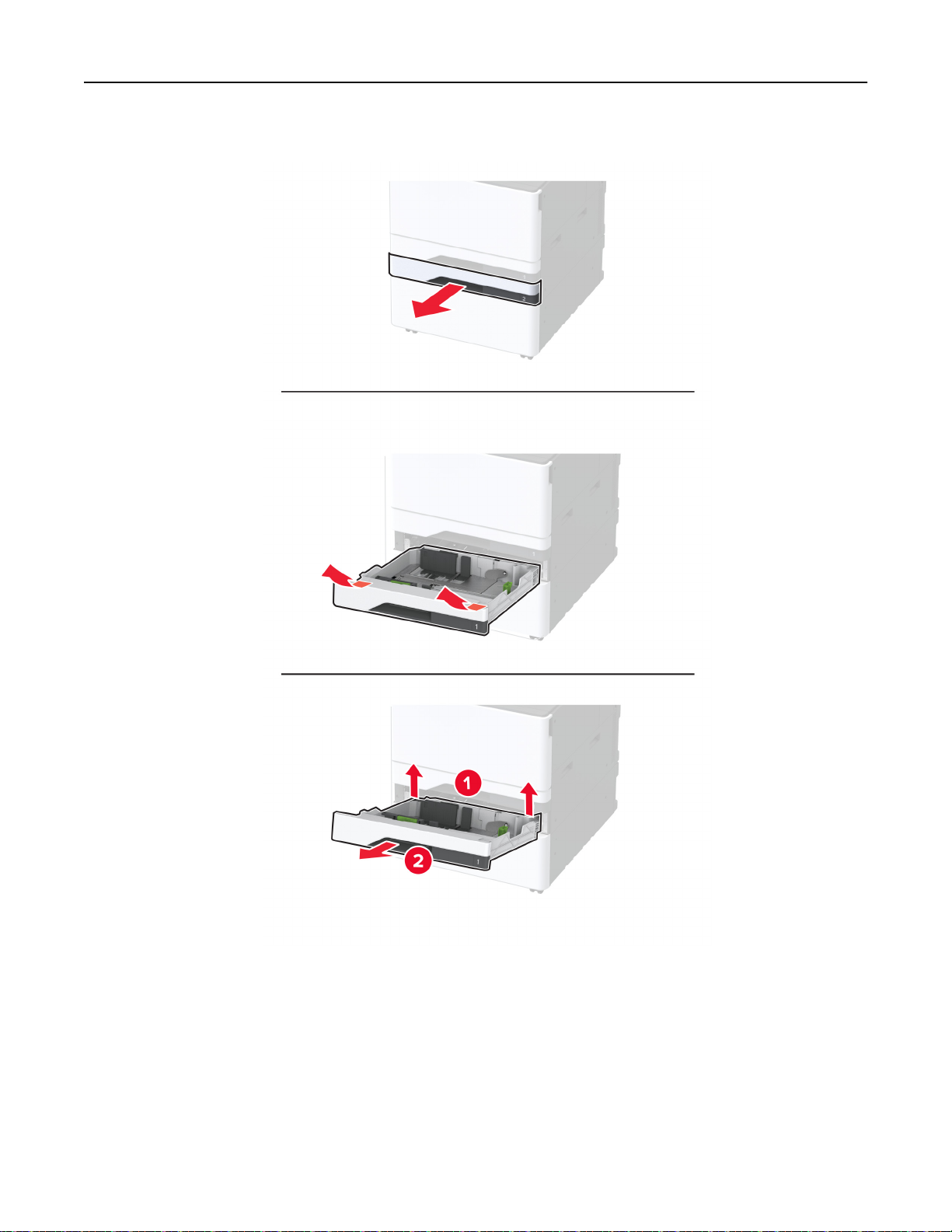
設定、設置、構成 90
8 カセット 2 を取り外します。

設定、設置、構成 91
9 オプションのキャビネットをねじでプリンタに固定します。
10 トレイ 2 を挿入します。
11 プリンタの後部からコネクタカバーを取り外します。

設定、設置、構成 92
12 キャビネットをプリンタに固定してから、コネクタカバーを取り付けます。
13 水平ねじを調整して、プリンタの側面の高さがすべて同じであることを確認します。
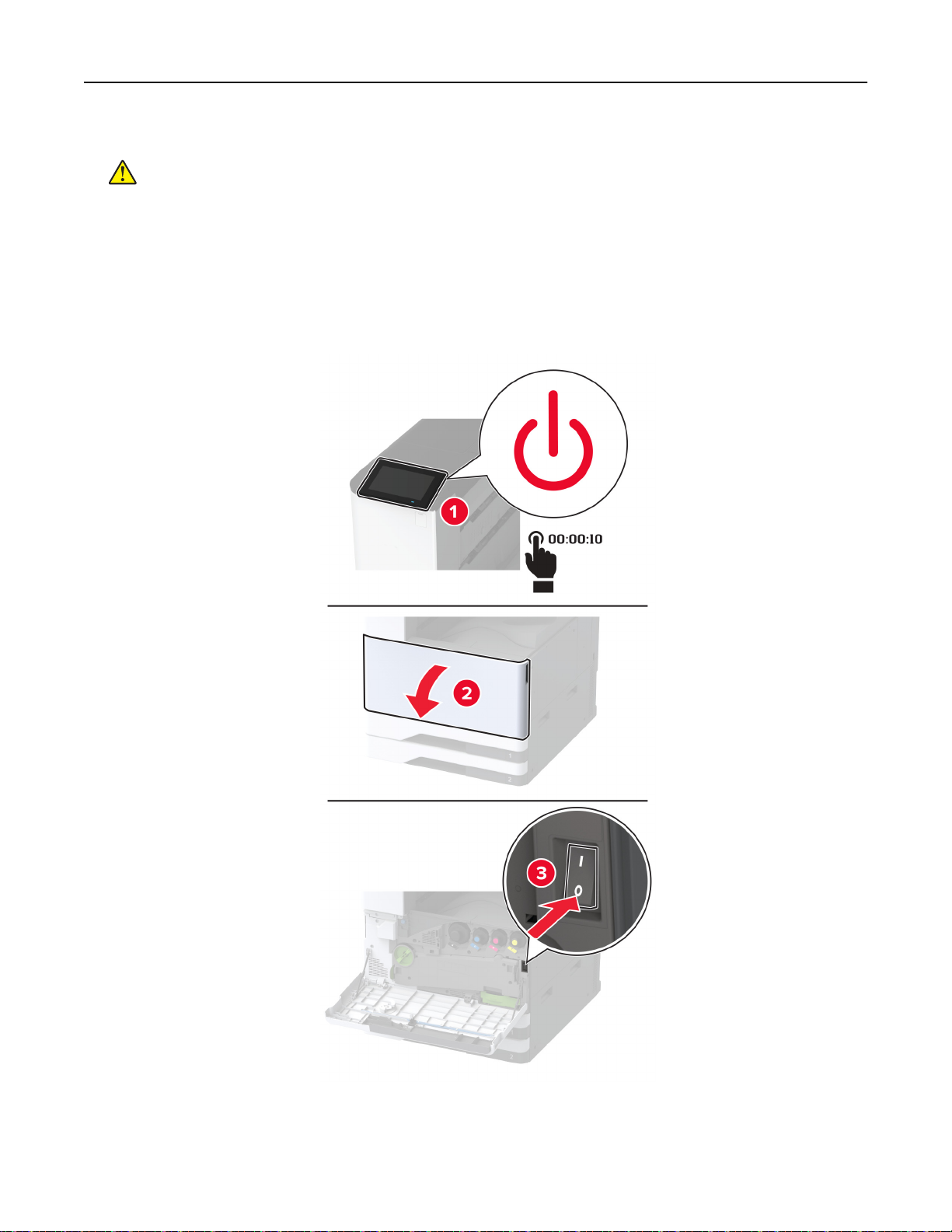
設定、設置、構成 93
14 電源コードをプリンタに接続してから、電源コンセントに接続します。
注意—傷害の恐
場所の近くにあること、アクセスしやすいこと、正しく接地されていること、適切な定格であることを
ださい。
れあり
: 火災や感電の危険
15 プリンタの電源を入れます。
バナー用トレイを取り付ける
1 プリンタの電源を切ります。
を避けるため
、電源コードを接続
するコンセントが
、製品の
確認してく
設置
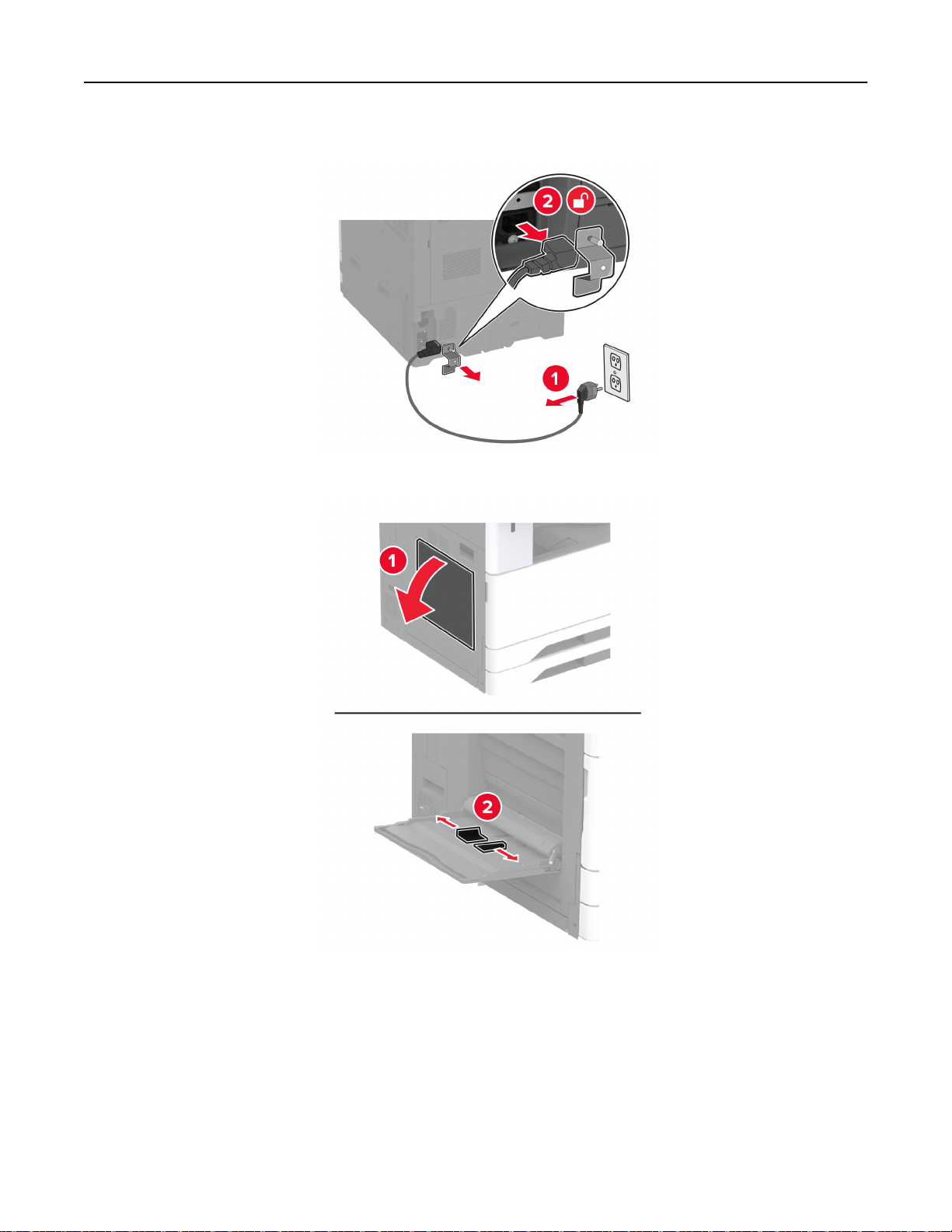
設定、設置、構成 94
2 電源コードをコンセントから抜き、次にプリンタから抜きます。
3 多目的フィーダを開き、側面ガイドを延長します。
4 バナー用トレイを梱包から取り出し、梱包材をすべて取り除きます。
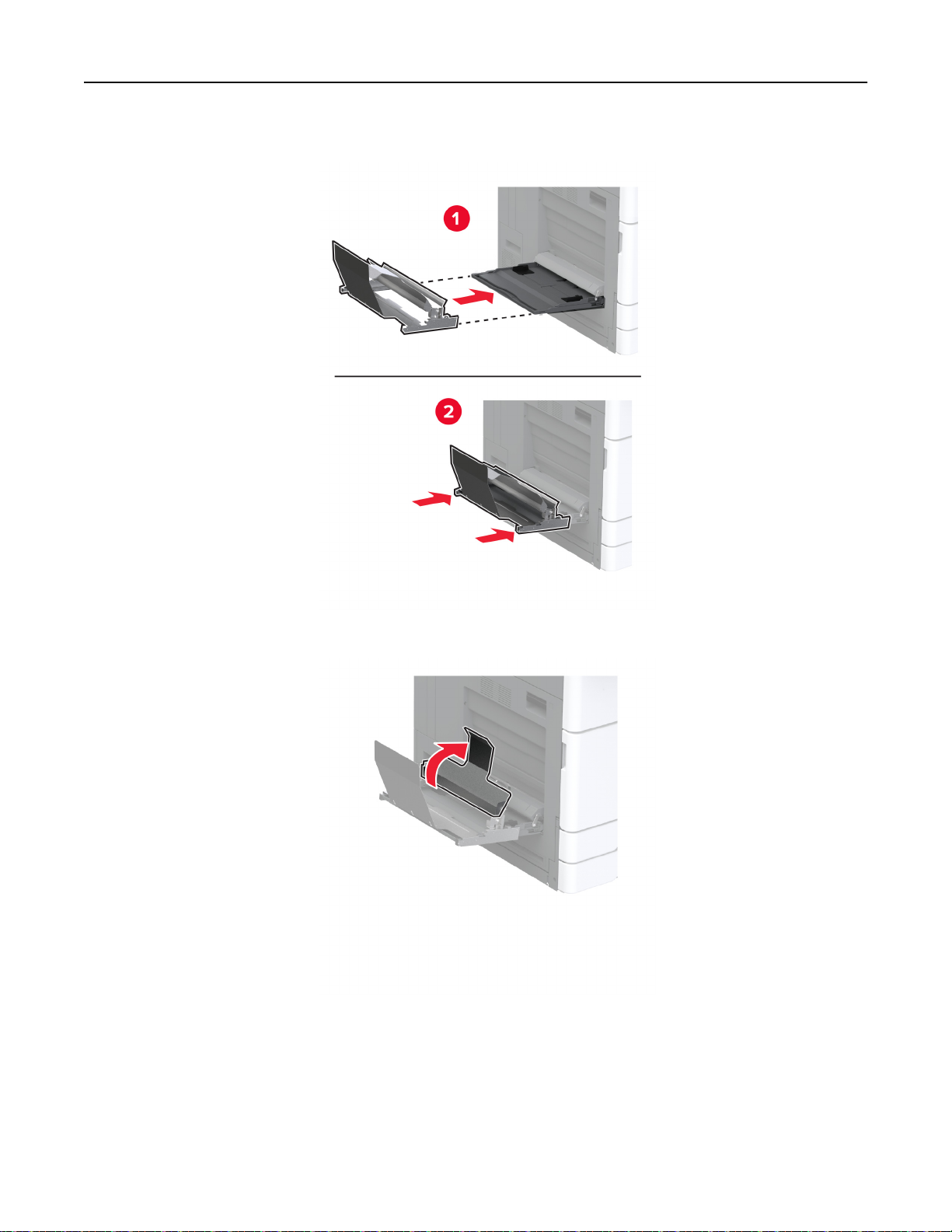
設定、設置、構成 95
5 多目的フィーダにバナー用トレイを取り付けます。
6 バナーロールキャッチをプリンタの方向に押します。

設定、設置、構成 96
7 バナーロールキャッチの下に先端が入るように、バナー紙をトレイにセットします。

設定、設置、構成 97
8 バナー紙の後端をバナーロールキャッチに配置し、側面ガイドを調整します。
9 電源コードをプリンタに接続してから、電源コンセントに接続します。
注意—傷害の恐れあり: 火災や感電の危険を避けるため、製品の設置場所の近くにある、アクセスしやす
い、正しく接地されていて、適切な定格を持つコンセントに
電源コードを接続します
10 プリンタの電源を入れます。
。

設定、設置、構成 98
デュアルキャッチ排紙トレイを取り付ける
1 デュアルキャッチ排紙トレイを開梱します。
2 デュアルキャッチ排紙トレイをプリンタに取り付けます。
プリントジョブで排紙トレイを使用できるようにするには、ホーム画面で、[設定] > [デバイス] > [メンテナンス] >
[構成設定メニュー] > [フィニッシャー構成設定] > [排紙トレイ 2 設定] > [オン]の順にタッチします。

設定、設置、構成 99
ホチキスフィニッシャを取り付ける
注意—感電危険: 感電を避
ョンのハードウェアまたはメモリデバイスを
ードを抜
ョンのハードウェアまたはメモリデバイスを
コードを抜
きます
。感電の危険を
きます
。
けるため
避けるため
1 プリンタの電源を切ります。
、プリンタのセットアップ後にコントローラボードにアクセスする
取り付ける際には
、プリンタのセットアップ後コントローラボードにアクセスしたり、オプシ
取り付ける場合には
、作業を進める前にプリンタの
、作業を進める前にプリンタの
電源を切り
電源を切り
際や
、オプシ
、電源
、電源
コ

設定、設置、構成 100
2 電源コードをコンセントから抜き、次にプリンタから抜きます。
3 標準排紙トレイを取り外します。
メモ: 排紙トレイは捨てないでください。
